HP LaserJet 8550, LaserJet 8550N, LaserJet 8550DN, LaserJet 8550GN Getting Started Guide [pl]
Page 1

Drukarka 8550, 8550N, 8550DN,
8550GN, 8550MFP
Poradnik czynnoci
wstêpnych
?
Read Me First
Lea esto primero
Polski
Page 2
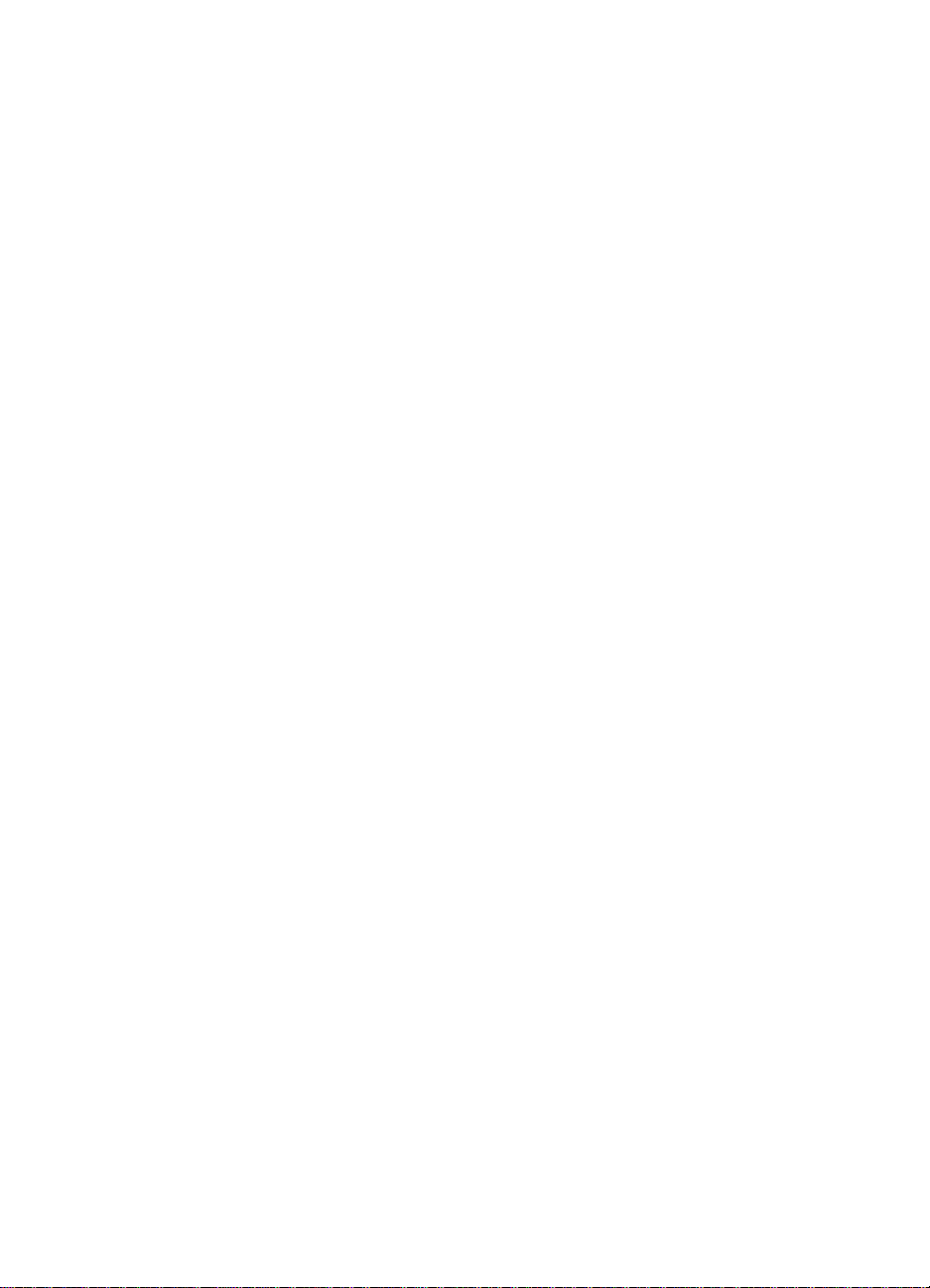
Page 3
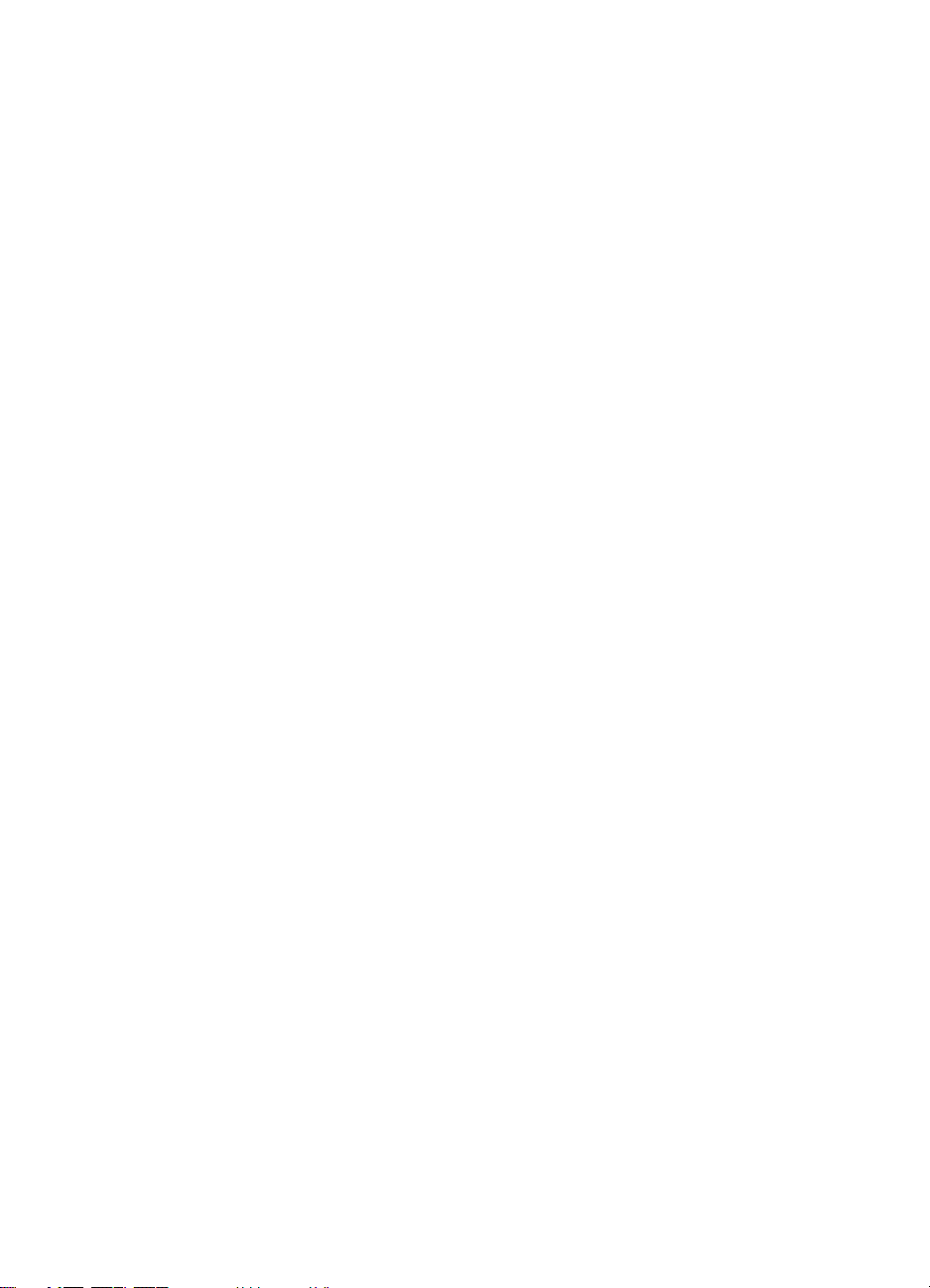
Drukarka HP Color LaserJet 8550,
8550N, 8550DN, 8550GN,
8550MFP
Poradnik czynnoci wstêpnych
Page 4
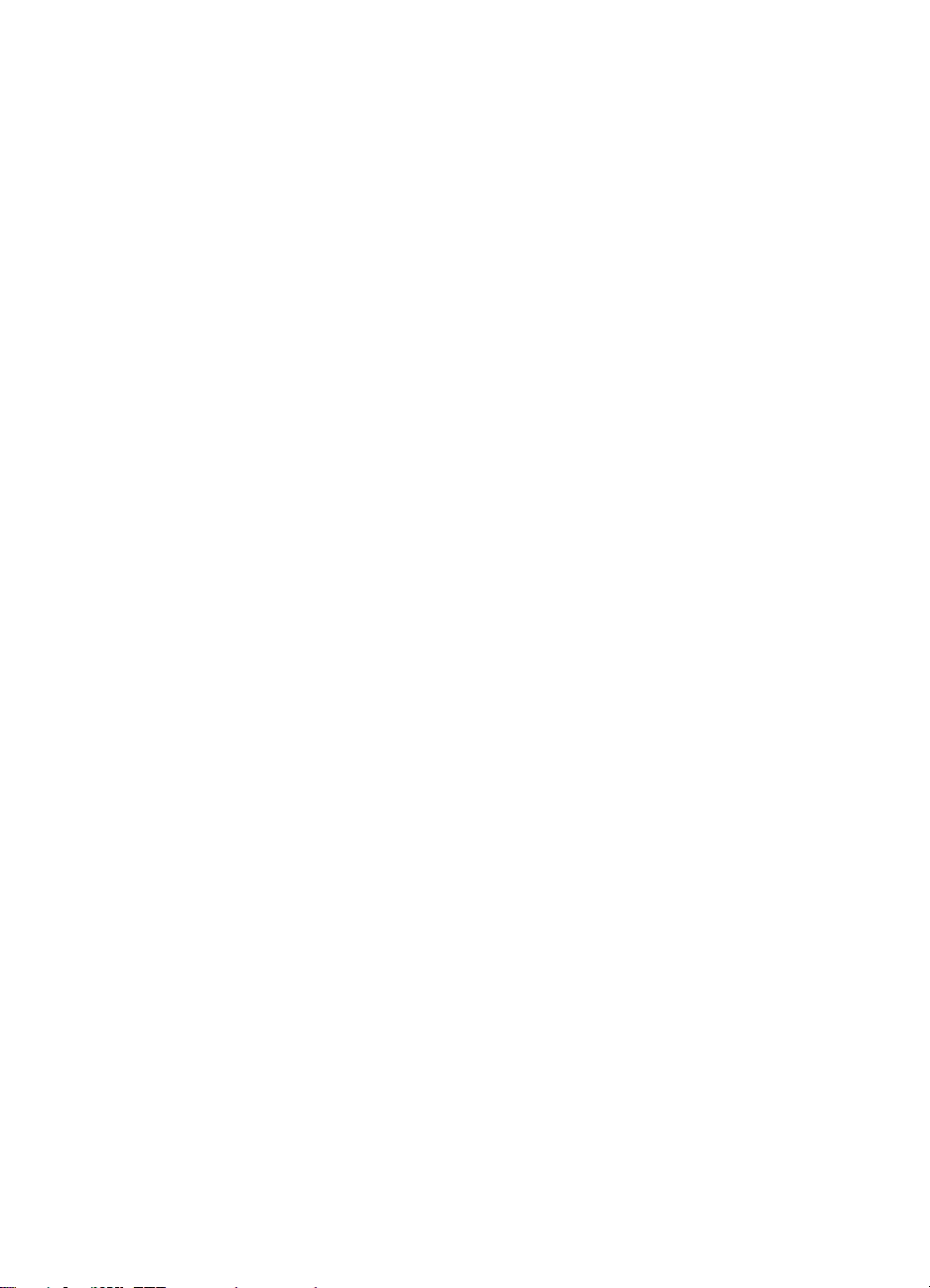
Informacje dotycz¹ce praw
autorskich
©2000 Hewlett-Packard
Company
Wszystkie prawa zastrze¿one.
Zabroniona jest reprodukcja,
adaptacja lub t³umaczenie bez
uprzedniej pisemnej zgody,
z wyj¹tkami przewidzianymi
w prawach autorskich.
Numer publikacji: C7096-909 32
Wydanie pierwsze: Kwiecieñ 2000
Gwarancja
Informacje zawarte w niniejszym
dokumencie mog¹ zostaæ
zmienione bez powiadomienia.
Firma Hewlett-Packard nie udziela
¿adnych gwarancji w odniesieniu
do niniejszych informacji.
HEWLETT-PACKARD
SZCZEGÓLNIE NIE UZNAJE
DOMNIEMANYCH GWARANCJI
SPRZEDAWALNOCI
I PRZYDATNOCI DO
SPECYFICZNYCH CELÓW.
Hewlett-Packard nie przyjmuje
odpowiedzialnoci za jakiekolwiek
szkody, wynikaj¹ce bezporednio,
porednio, przypadkowo,
wynikowo lub w dowolny inny
sposób, z dostarczenia lub
u¿ywania niniejszych informacji.
Uznane znaki handlowe
TM
Adobe
jest znakiem handlowym
firmy Adobe Systems
Incorporated i mo¿e byæ
zarejestrowany w niektórych
krajach.
TM
CompuServe
jest amerykañskim znakiem handlowym firmy
CompuServe, Inc.
HP-UX 9.* i 10.0 do komputerów
HP 9000 serii 700 i 800 s¹
produktami firmowymi X/Open
Company UNIX 93.
®
Microsoft
, Windows®, Windows
NT® i MS-DOS® s¹ zarejestro-
wanymi w USA znakami
handlowymi firmy Microsoft
Corporation.
TM
PostScript
jest znakiem
handlowym firmy Adobe Systems
Incorporated i mo¿e byæ
zarejestrowany w niektórych
krajach.
®
UNIX
jest zarejestrowanym
w USA i innych krajach znakiem
handlowym, licencjonowanym
wy³¹cznie przez firmê X/Open
Company Limited.
Wszystkie inne wymienione tu
produkty mog¹ byæ znakami
handlowymi produkuj¹cych je firm.
Page 5
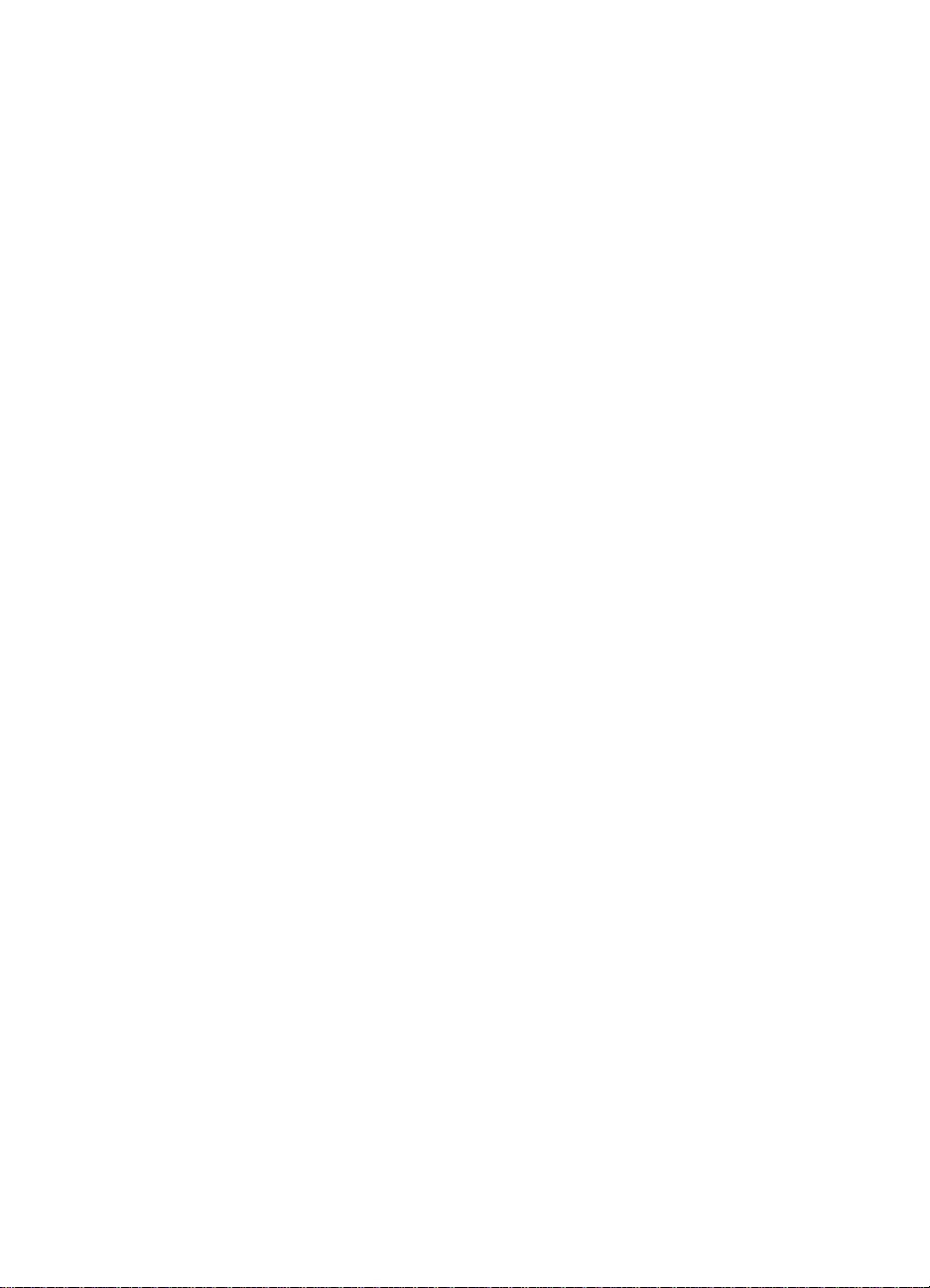
Spis treci
Informacje o drukarce . . . . . . . . . . . . . . . . . . . . . . . . . . . . . . . . . . . . . . . . . . . . . . . . 2
Konfiguracje. . . . . . . . . . . . . . . . . . . . . . . . . . . . . . . . . . . . . . . . . . . . . . . . . . . . 2
Czynnoæ 1: Przygotowanie miejsca dla drukarki . . . . . . . . . . . . . . . . . . . . . . . . . . . . 4
Czynnoæ 2: Rozpakowanie drukarki . . . . . . . . . . . . . . . . . . . . . . . . . . . . . . . . . . . . . 5
Czynnoæ 3: Instalacja kabli. . . . . . . . . . . . . . . . . . . . . . . . . . . . . . . . . . . . . . . . . . . 10
Czynnoæ 4: Pod³¹czenie drukarki do sieci . . . . . . . . . . . . . . . . . . . . . . . . . . . . . . . 14
Czynnoæ 5: Zmiana nak³adki i jêzyka panelu sterowania drukarki (opcjonalna) . . . . .16
Wybór jêzyka wywietlacza . . . . . . . . . . . . . . . . . . . . . . . . . . . . . . . . . . . . . . . . 17
Czynnoæ 6: Instalacja czêci eksploatacyjnych . . . . . . . . . . . . . . . . . . . . . . . . . . . . 18
Czynnoæ 7: Nape³nianie podajników . . . . . . . . . . . . . . . . . . . . . . . . . . . . . . . . . . . . 25
Czynnoæ 8: Konfiguracja podajników . . . . . . . . . . . . . . . . . . . . . . . . . . . . . . . . . . . 31
Podajnik 1 - Automatyczny . . . . . . . . . . . . . . . . . . . . . . . . . . . . . . . . . . . . . . . . 31
Konfiguracja rodzaju i formatu materia³u . . . . . . . . . . . . . . . . . . . . . . . . . . . . . . .32
Czynnoæ 9: Wydruk strony konfiguracji . . . . . . . . . . . . . . . . . . . . . . . . . . . . . . . . . . 33
Komunikacja z opcjonalnym wewnêtrznym serwerem druku HP JetDirect . . . . . .35
Czynnoæ 10: Zapoznanie siê z oprogramowaniem . . . . . . . . . . . . . . . . . . . . . . . . . . 37
Struktura dysków CD ROM . . . . . . . . . . . . . . . . . . . . . . . . . . . . . . . . . . . . . . . . 37
Instalacja oprogramowania . . . . . . . . . . . . . . . . . . . . . . . . . . . . . . . . . . . . . . . . 38
Dostêp do ekranowej instrukcji obs³ugi . . . . . . . . . . . . . . . . . . . . . . . . . . . . . . .39
Dodatkowe informacje . . . . . . . . . . . . . . . . . . . . . . . . . . . . . . . . . . . . . . . . . . . 40
Czynnoæ 11: Instalacja w sieci Windows . . . . . . . . . . . . . . . . . . . . . . . . . . . . . . . . . 41
Konfiguracja drukarki w sieci . . . . . . . . . . . . . . . . . . . . . . . . . . . . . . . . . . . . . . .43
Rozprowadzenie oprogramowania drukarki do klientów sieci . . . . . . . . . . . . . . .43
Instalacja oprogramowania drukarki dla klientów sieci . . . . . . . . . . . . . . . . . . . . .44
Pod³¹czenie klientów sieci do drukarki . . . . . . . . . . . . . . . . . . . . . . . . . . . . . . . . 45
Czynnoæ 12: Instalacja w sieci IBM LAN . . . . . . . . . . . . . . . . . . . . . . . . . . . . . . . . . 48
Rozprowadzenie oprogramowania drukarki do klientów sieci . . . . . . . . . . . . . . .48
Instalacja oprogramowania drukarki dla klientów sieci . . . . . . . . . . . . . . . . . . . . .48
Pod³¹czenie klientów sieci do drukarki . . . . . . . . . . . . . . . . . . . . . . . . . . . . . . . . 49
Czynnoæ 13: Instalacja w sieci Macintosha . . . . . . . . . . . . . . . . . . . . . . . . . . . . . . . 50
Instalacja oprogramowania drukarki do Macintosha . . . . . . . . . . . . . . . . . . . . . . 50
Pod³¹czenie klientów sieci do drukarki . . . . . . . . . . . . . . . . . . . . . . . . . . . . . . . . 51
Konfiguracja drukarki w sieci . . . . . . . . . . . . . . . . . . . . . . . . . . . . . . . . . . . . . . .52
Rozprowadzenie oprogramowania drukarki do klientów sieci . . . . . . . . . . . . . . .53
Instalacja oprogramowania drukarki do Macintosha dla klientów sieci . . . . . . . . .53
Diagnostyczna lista kontrolna . . . . . . . . . . . . . . . . . . . . . . . . . . . . . . . . . . . . . . . . . . 54
PO
1
Page 6
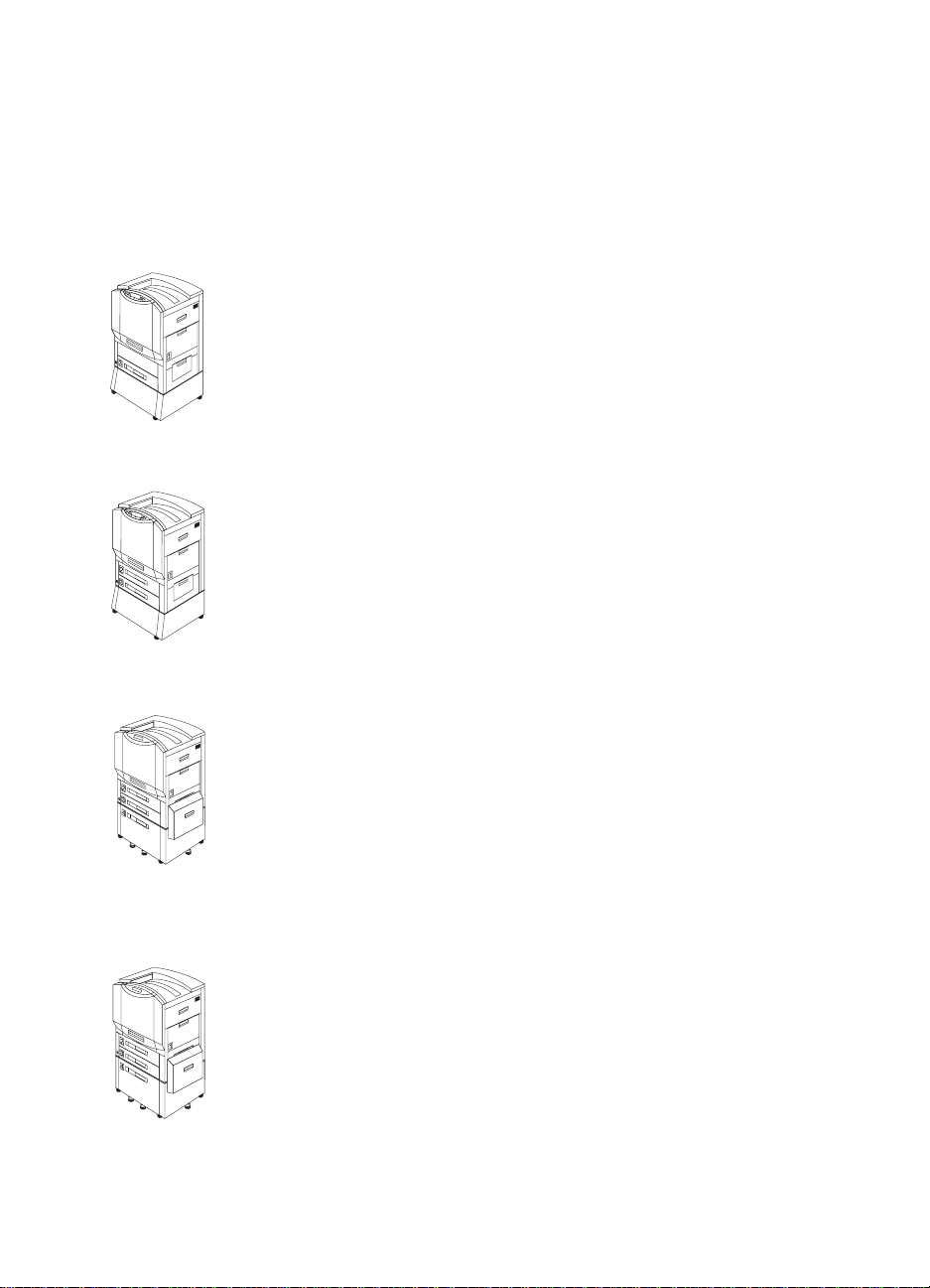
Informacje o drukarce
Konfiguracje
Drukarka jest dostêpna w 5 konfiguracjach przedstawionych poni¿ej:
HP Color LaserJet 8550
HP Color LaserJet 8550 - wyposa¿ona standardowo w 100-arkuszowy
podajnik 1, 500-arkuszowy podajnik 3, podstawê drukarki oraz 32 MB
pamiêci RAM.
HP Color LaserJet 8550N
HP Color LaserJet 8550N - wyposa¿ona standardowo w 100-arkuszowy
podajnik 1, 500-arkuszowy podajnik 2, 500-arkuszowy podajnik 3,
podstawê drukarki, 32 MB pamiêci RAM, serwer druku HP JetDirect
(10/100 Base-TX) oraz wewnêtrzny dysk twardy.
2
HP Color LaserJet 8550DN
HP Color LaserJet 8550DN - wyposa¿ona standardowo w 100-arkuszowy
podajnik 1, 500-arkuszowy podajnik 2, 500-arkuszowy podajnik 3,
podajnik 4 na 2000 arkuszy, duplekser, 64 MB pamiêci RAM, serwer
druku HP JetDirect (10/100 Base-TX), wewnêtrzny dysk twardy oraz piêæ
nó¿ek stabilizacyjnych.
HP Color LaserJet 8550GN
HP Color LaserJet 8550GN - wyposa¿ona standardowo w 100-arkuszowy
podajnik 1, 500-arkuszowy podajnik 2, 500-arkuszowy podajnik 3,
podajnik 4 na 2000 arkuszy, duplekser, 128 MB pamiêci RAM, serwer
druku HP JetDirect (10/100 Base-TX), wewnêtrzny dysk twardy, piêæ
nó¿ek stabilizacyjnych oraz szybszy procesor.
PO
Page 7
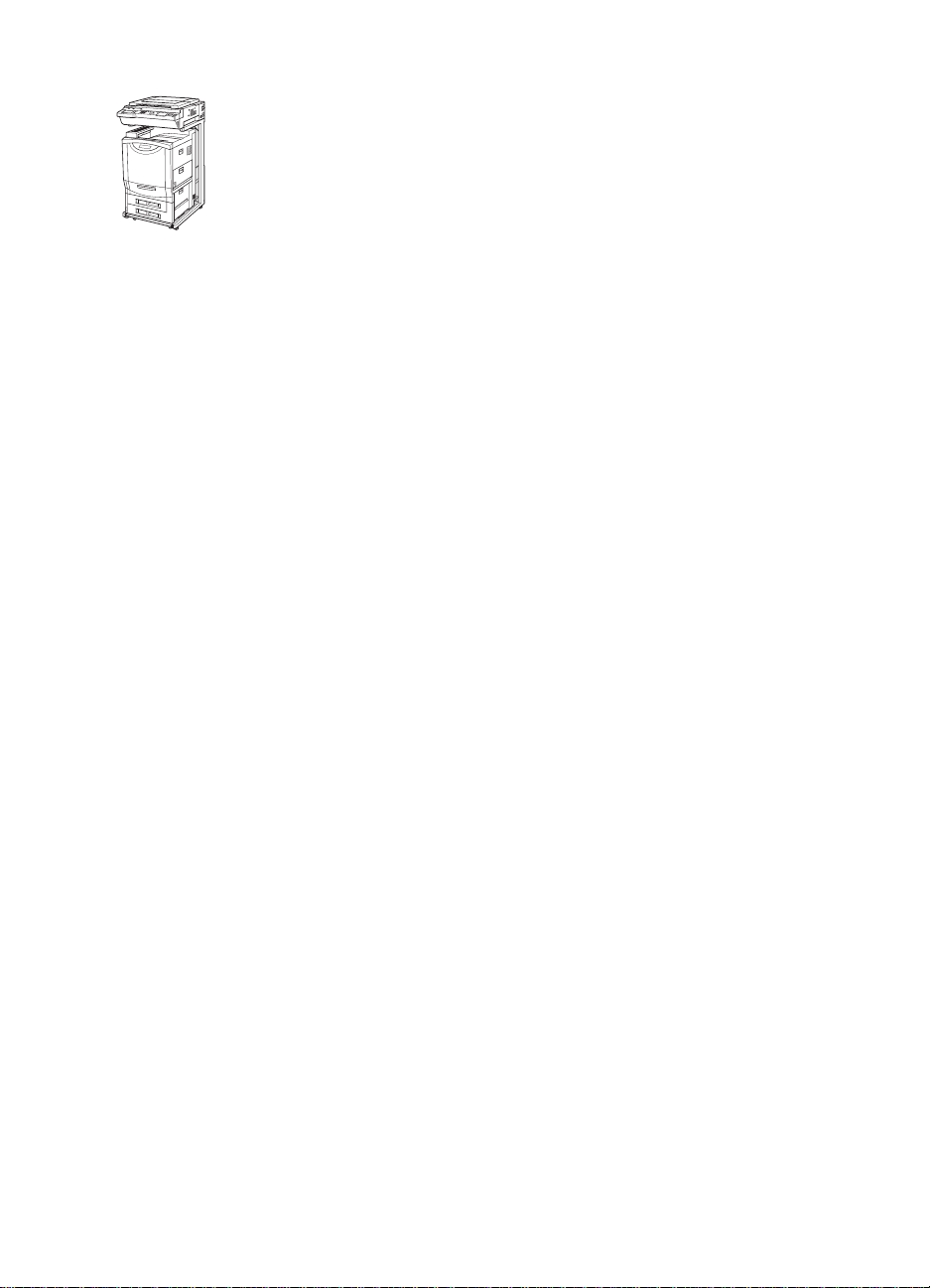
HP Color LaserJet 8550MFP
HP Color LaserJet 8550MFP - wyposa¿ona standardowo w 100-arkuszowy
podajnik 1, 500-arkuszowy podajnik 2, 500-arkuszowy podajnik 3,
duplekser, 64 MB pamiêci RAM, serwer druku HP JetDirect (10/100
Base-TX), wewnêtrzny dysk twardy, stojak modu³u drukarki/kopiarki oraz
modu³ kopiarki.
PO
Informacje o drukarce 3
Page 8
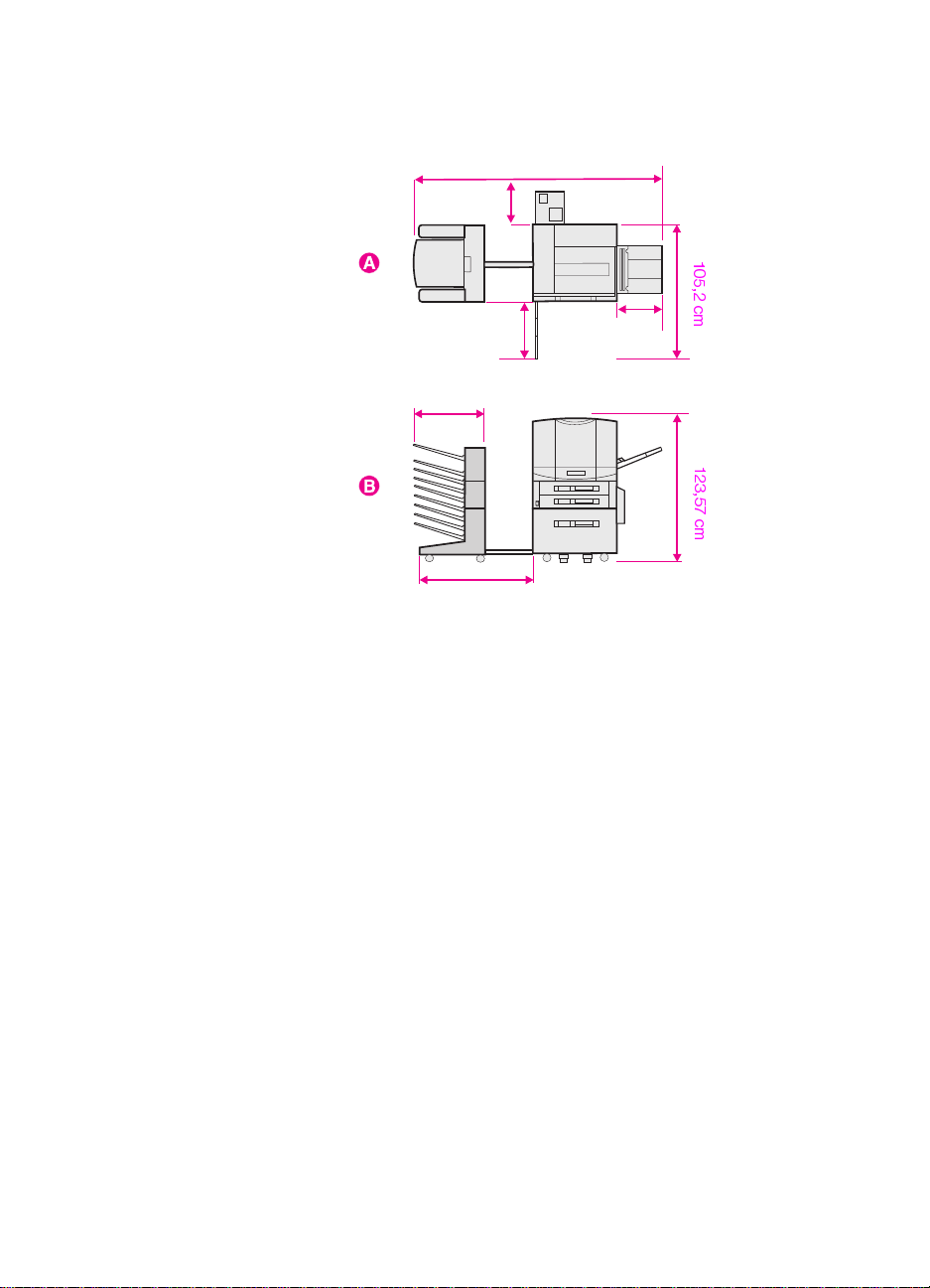
Czynnoæ 1: Przygotowanie miejsca dla drukarki
177,3 cm
29,0 cm
36,3 cm
46,0 cm
49,5 cm
83,8 cm
Rys. 1
A Widok z góry (z opcjonalnym wieloczêciowym sortownikiem
i podajnikiem 4)
B Widok z przodu (z opcjonalnym wieloczêciowym sortownikiem
i podajnikiem 4)
4
Wymagania dotycz¹ce lokalizacji drukarki:
Wolna przestrzeñ wokó³ drukarki, jak pokazano powy¿ej
z
Stabilna, pozioma powierzchnia pod³ogi
z
Pomieszczenie z dobr¹ wentylacj¹, bez gwa³townych zmian
z
wilgotnoci lub temperatury
Zalecany zakres temperatur w pomieszczeniu powinien wynosiæ od
z
20° do 26° C, a dozwolony zakres wynosi od 15° do 30° C)
Zalecany zakres wilgotnoci w pomieszczeniu powinien wynosiæ od
z
20% do 50% wilgotnoci wzglêdnej (RH), a dozwolony zakres wynosi
od 10% do 80% RH
Napiêcie i czêstotliwoæ pr¹du nie powinny odbiegaæ o wiêcej ni¿ 10 %
z
od wartoci podanej na tabliczce znamionowej drukarki (umieszczonej
z ty³u drukarki)
PO
Page 9
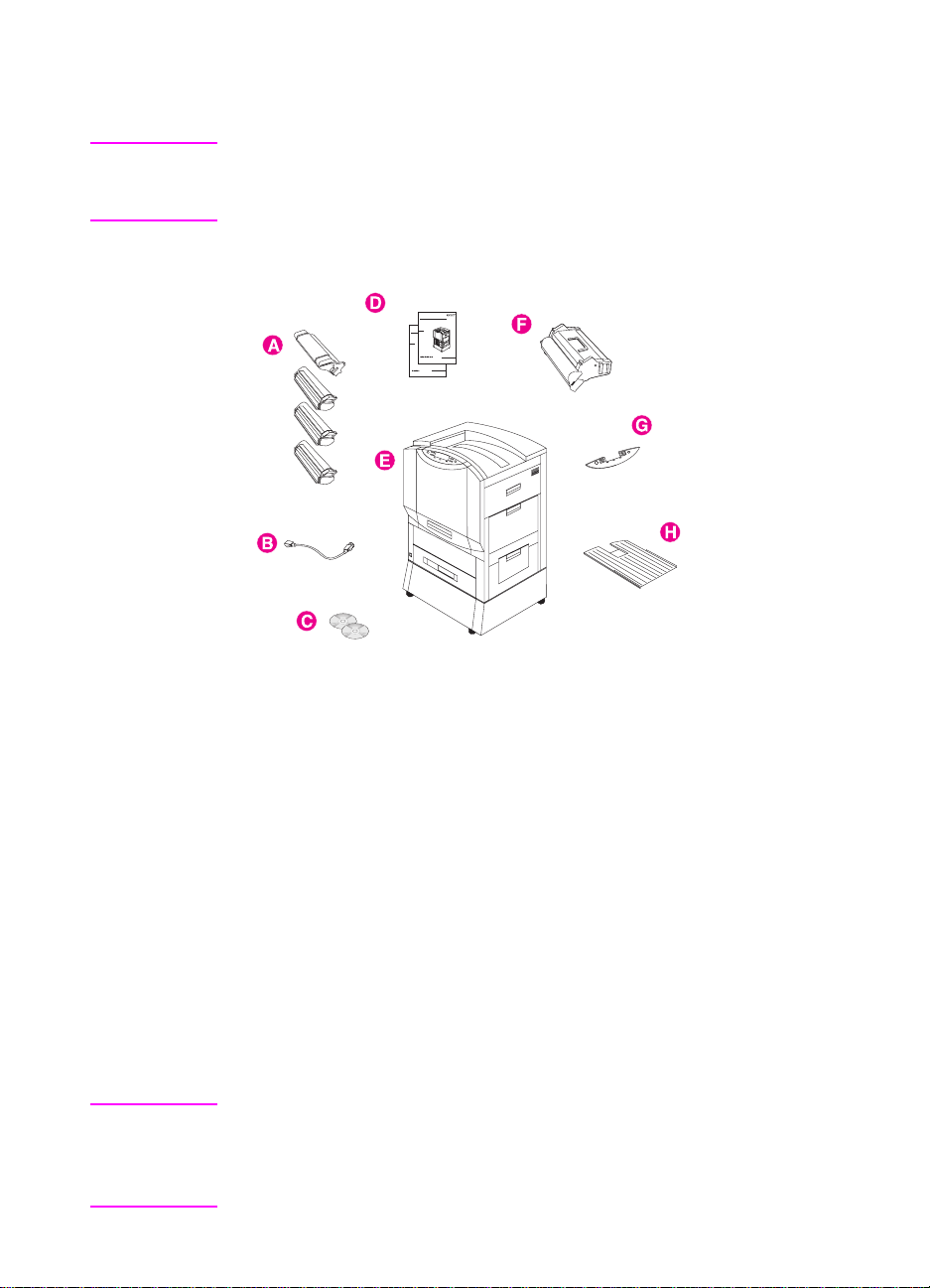
Czynnoæ 2: Rozpakowanie drukarki
PRZESTROGA Nie nale¿y pod³¹czaæ drukarki do ród³a zasilania, zanim nie zostan¹
usuniête z niej wszystkie materia³y pakunkowe. Ich obecnoæ mo¿e
spowodowaæ uszkodzenie drukarki.
Rys. 2
Do drukarki do³¹czone s¹ nastêpuj¹ce elementy:
A Kasety z tonerem: czarnym, turkusowym, karmazynowym i ¿ó³tym
B Kabel zasilaj¹cy
C Oprogramowanie na dysku CD ROM
D Podrêczniki: poradnik czynnoci wstêpnych (niniejszy) oraz podrêczny
poradnik; ekranowa instrukcja obs³ugi znajduje siê na dysku CD ROM
E Drukarka, pokazana tu ze standardow¹ podstaw¹; niektóre modele
zawieraj¹ podajnik na 2000 arkuszy (podajnik 4), który zastêpuje
podstawê drukarki; niektóre modele zawieraj¹ równie¿ podajnik 2
F Bêben obrazowy
G Nak³adka na panel sterowania (je¿eli jest dla danego modelu)
H Lewy pojemnik wyjciowy (wydrukiem w górê)
Uwaga Je¿eli zamówiony model drukarki zawiera podajnik na 2000 arkuszy
(podajnik 4), za³¹czony bêdzie tak¿e zestaw kabli zasilaj¹cych (zawieraj¹cy
pod³¹czenia dla drukarki i podajnika 4), kabel sprzê¿enia (³¹cz¹cy
podajnik 4 z drukark¹) oraz piêæ nó¿ek stabilizacyjnych.
PO
Czynnoæ 2: Rozpakowanie drukarki 5
Page 10
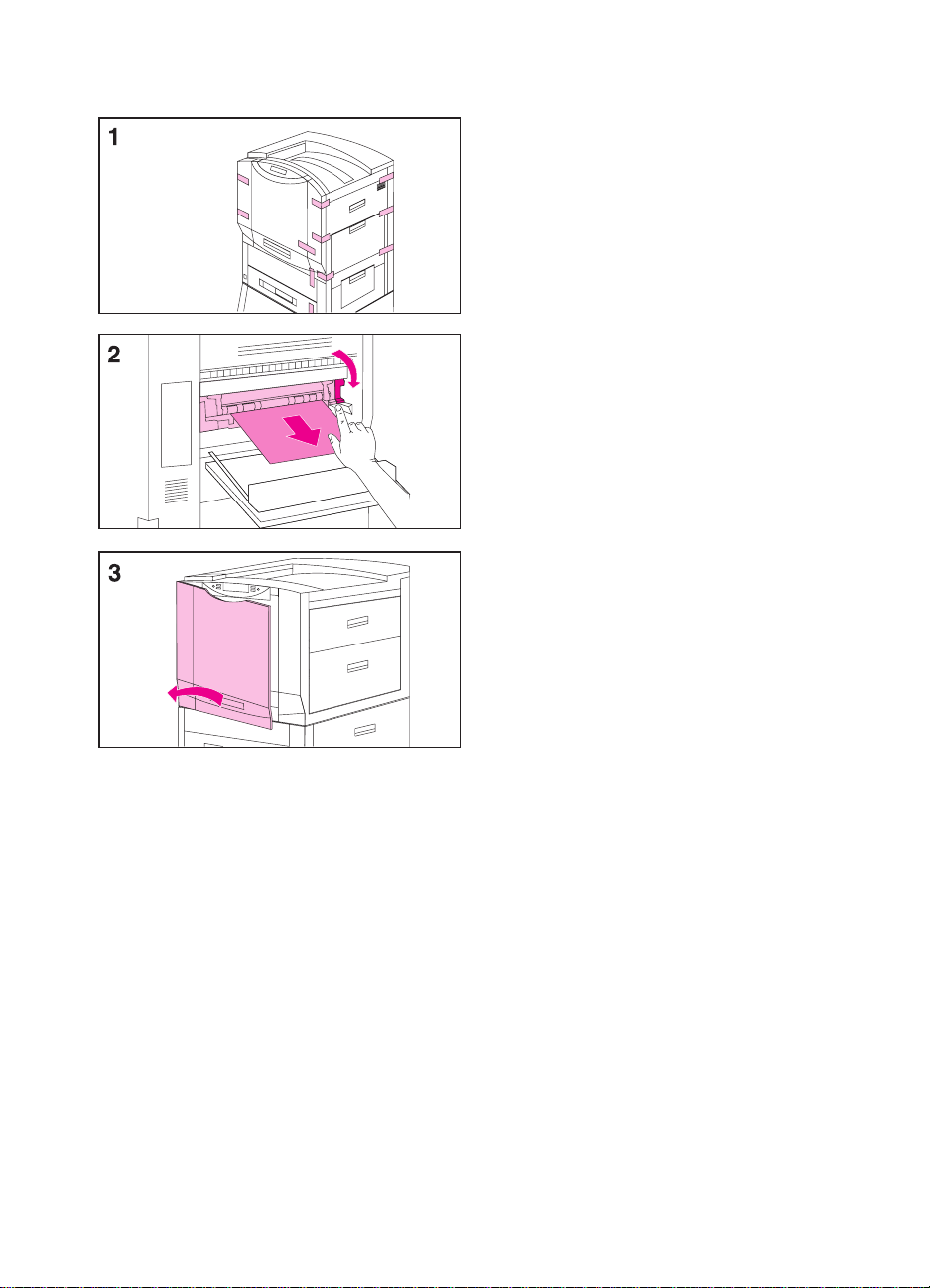
Rozpakowanie drukarki
1 Usuñ z drukarki wszystkie elementy
opakowania zewnêtrznego.
2 Otwórz dolne lewe drzwiczki i pchnij
w dó³ zielon¹ dwigniê po prawej stronie
utrwalacza. Nastêpnie wyjmij z utrwalacza
pomarañczow¹ ulotkê pakunkow¹.
3 Otwórz przednie drzwiczki.
6
PO
Page 11
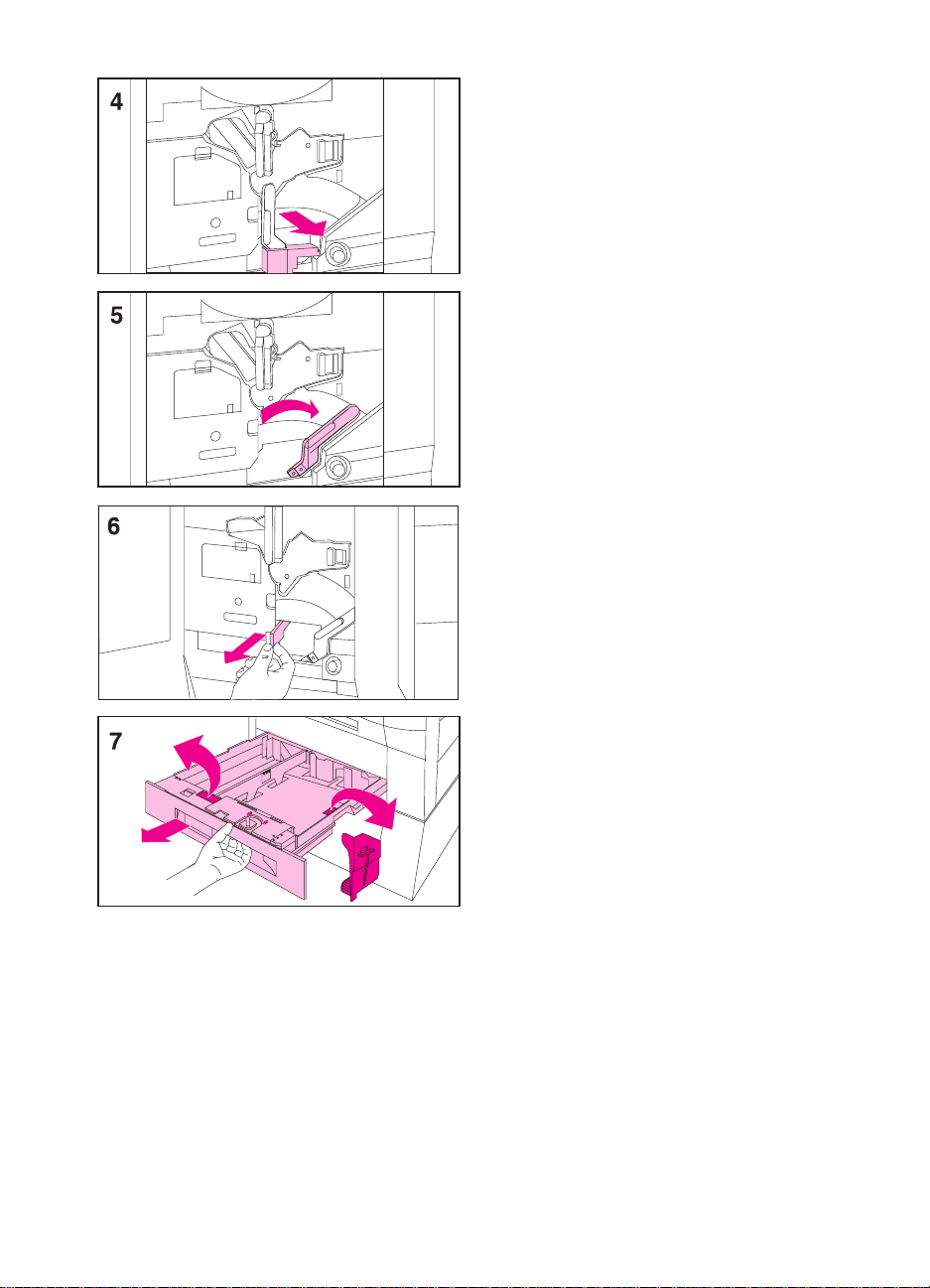
4 Wyjmij pomarañczowy materia³
pakunkowy z dolnej (zielonej) dwigni.
5 Nacinij bia³y przycisk na dolnej
(zielonej) dwigni i prze³¹cz dwigniê
wprawo.
6 Wyjmij materia³ pakunkowy z wnêtrza
drukarki i prze³¹cz doln¹ (zielon¹)
dwigniê z powrotem w lewo,
upewniaj¹c siê, ¿e zaskoczy ona
na swoje miejsce.
7 Chwyæ mocno uchwyt w rodku
podajnika 3, cinij dwigniê zwalniaj¹c¹
i wyci¹gnij podajnik, a¿ do zatrzymania
siê. Nastêpnie wyjmij pomarañczowe
przek³adki pakunkowe z wnêtrza
podajnika i zamknij go.
8 Je¿eli drukarka wyposa¿ona jest
w podajnik 2, powtórz czynnoæ 7,
aby wyj¹æ pomarañczowe przek³adki
pakunkowe z podajnika 2.
Je¿eli drukarka wyposa¿ona jest
w podajnik 4, wykonuj dalej czynnoæ 9.
Je¿eli drukarka wyposa¿ona jest
w podstawê, przejd do wykonania
czynnoci 16.
PO
Czynnoæ 2: Rozpakowanie drukarki 7
Page 12
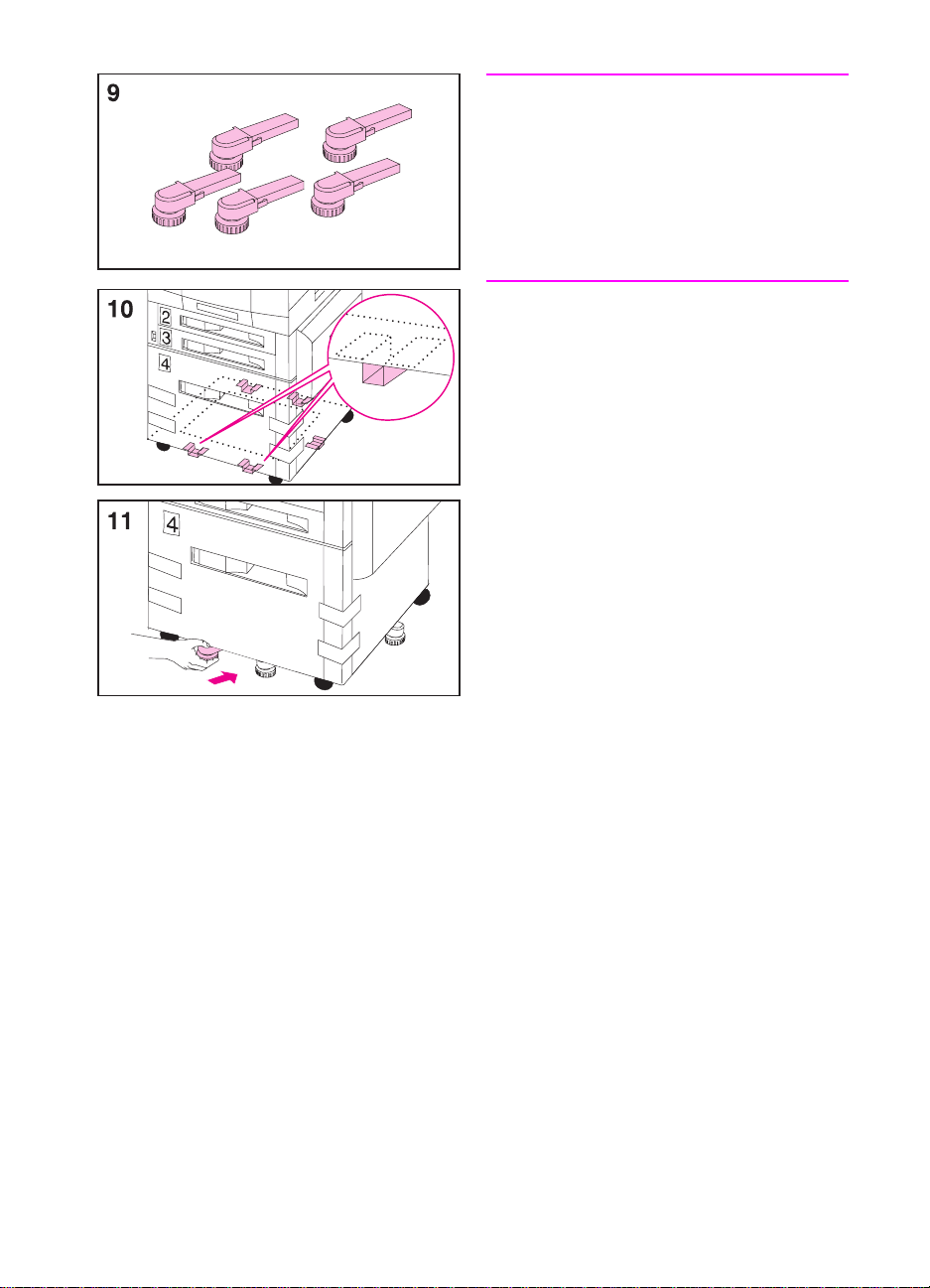
Uwaga
Wykonaj czynnoci 9-12 w celu
przymocowania piêciu nó¿ek
stabilizacyjnych do spodu podajnika 4.
Je¿eli piêæ nó¿ek stabilizacyjnych
(stanowi¹cych dodatek do czterech kó³ek
blokuj¹cych) jest ju¿ pod³¹czonych, przejd
do wykonania czynnoci 13.
9 Znajd piêæ nó¿ek stabilizacyjnych, które
zosta³y dostarczone z drukark¹.
10 Znajd piêæ prowadnic do nó¿ek
stabilizacyjnych na spodzie podajnika 4,
z których dwa znajduj¹ siê na przednim
brzegu, jeden na prawym brzegu a dwa
na tylnym brzegu.
11 W³ó¿ nó¿kê stabilizacyjn¹ do jednej
z prowadnic i wepchnij j¹ do
prowadnicy, a¿ do oporu.
12 Powtórz czynnoæ 11 w celu
przymocowania pozosta³ych
czterech nó¿ek stabilizacyjnych.
8
PO
Page 13
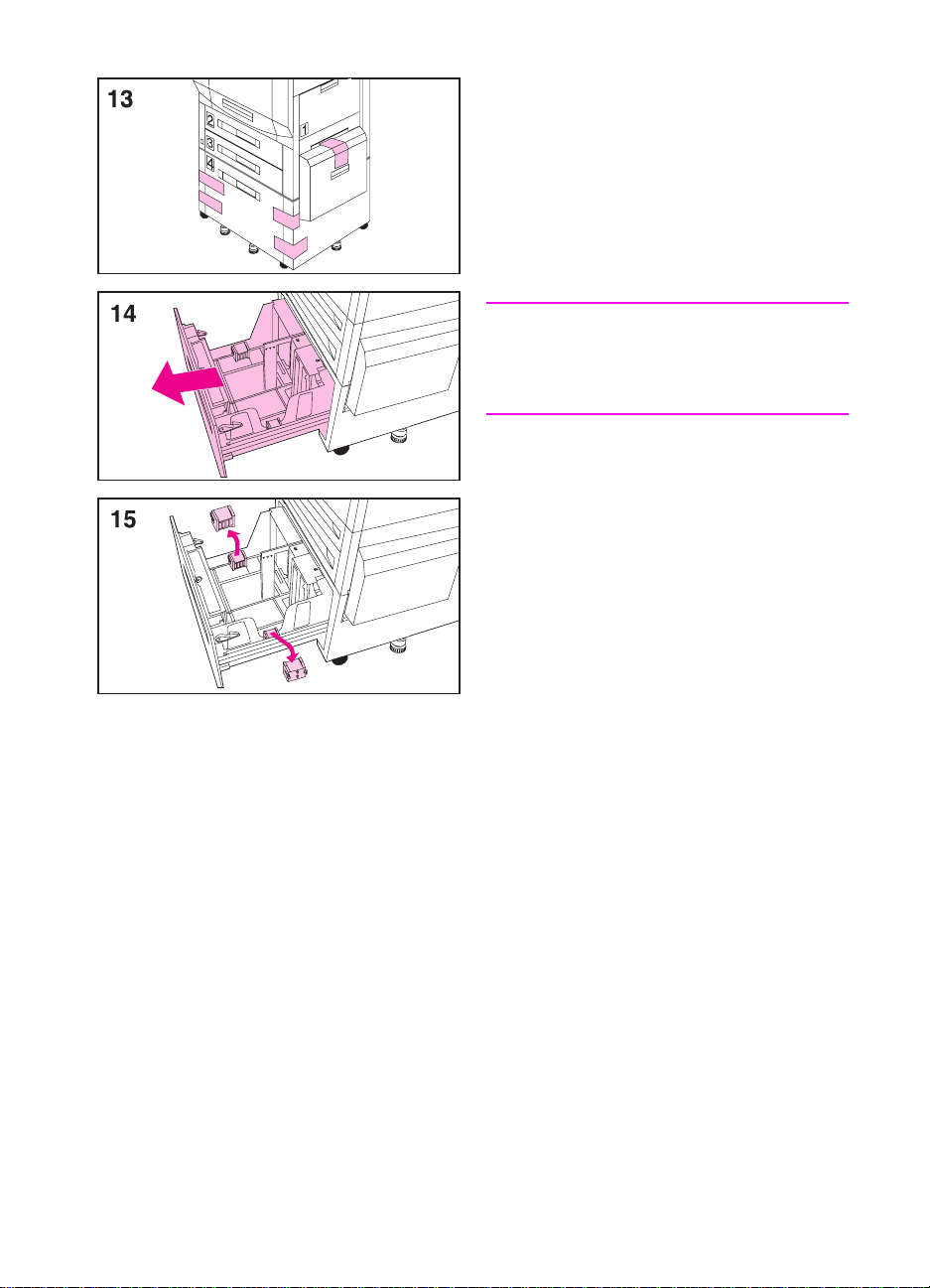
13 Usuñ tamê pakunkow¹ z podajnika 4.
14 Chwyæ mocno uchwyt w rodku
podajnika 4, cinij dwigniê zwalniaj¹c¹
i wyci¹gnij podajnik, a¿ do oporu.
15 Wyjmij dwa pomarañczowe zaciski
pakunkowe z wnêtrza podajnika 4,
ciskaj¹c boki zacisków i wyci¹gaj¹c
je na zewn¹trz.
PRZESTROGA
Pozostawienie pomarañczowych zacisków
w podajniku 4 mo¿e spowodowaæ jego
uszkodzenie.
16 Zamknij wszystkie drzwiczki i podajniki.
Wykonanie powy¿szych czynnoci od 1 do
16 powinno spowodowaæ usuniêcie
wszystkich tam i przek³adek pakunkowych,
a tym samym zakoñczyæ rozpakowywanie
drukarki.
PO
Czynnoæ 2: Rozpakowanie drukarki 9
Page 14
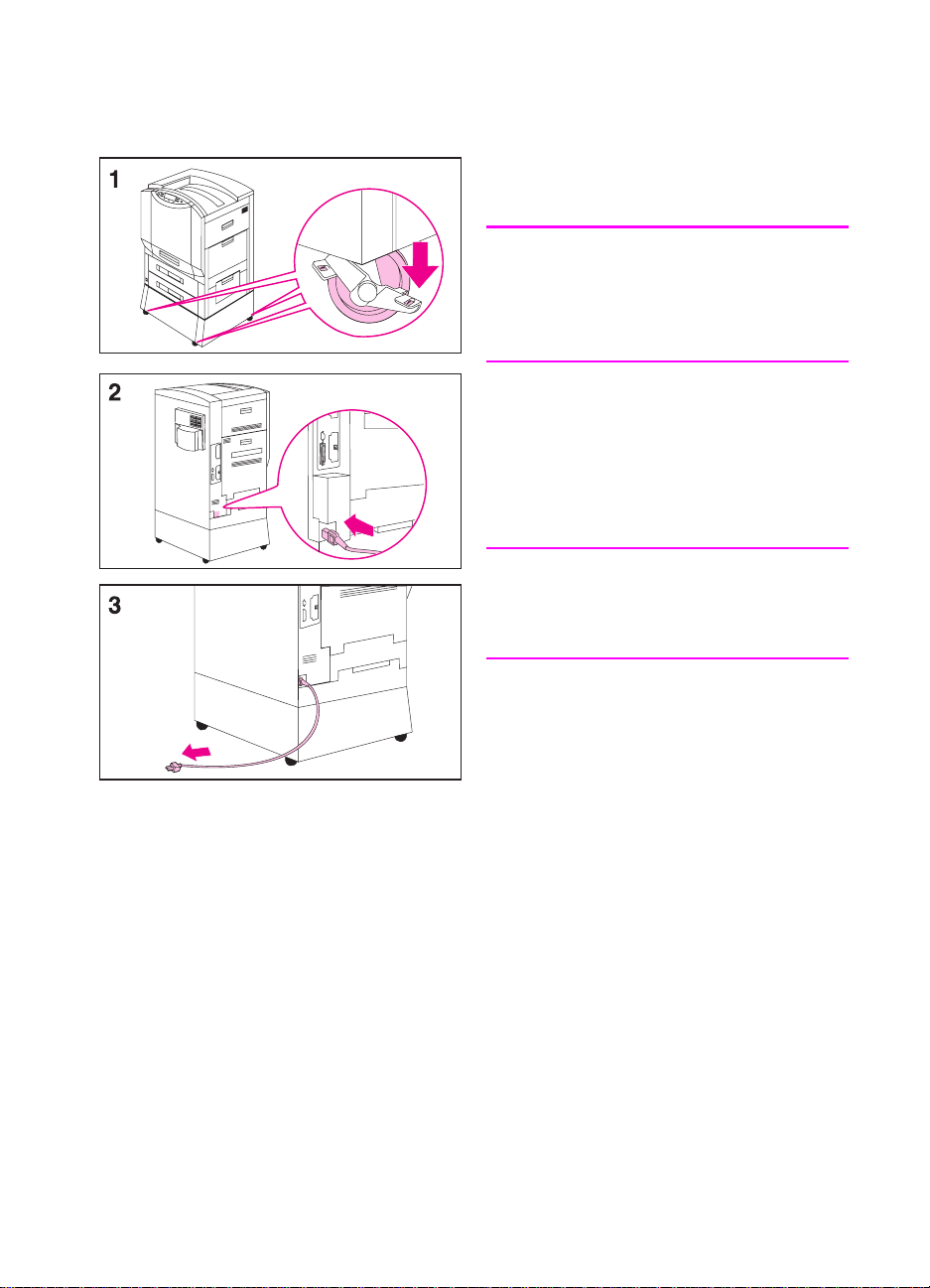
Czynnoæ 3: Instalacja kabli
Pod³¹czenie kabla zasilaj¹cego
do drukarki z podstaw¹
Uwaga
Przed pod³¹czeniem kabla zasilaj¹cego
nale¿y upewniæ siê, ¿e drukarka jest
wy³¹czona (przycisk w³¹czaj¹cy nie jest
wciniêty).
1 Przesuñ drukarkê w jej sta³e miejsce,
gdzie wszystkie cztery kó³ka spoczywaj¹
na p³askiej powierzchni pod³ogi i
ustabilizuj j¹ poprzez pchniêcie zapadek
blokuj¹cych na kó³kach podstawy
drukarki do zablokowanej pozycji.
OSTRZE¯ENIE!
Niestabilna drukarka mo¿e przewróciæ siê
i spowodowaæ obra¿enia cia³a; upewnij siê,
¿e drukarka jest prawid³owo zabezpieczona.
10
2 W³ó¿ ¿eñsk¹ wtyczkê kabla zasilaj¹cego
do gniazdka w tylnym lewym rogu
drukarki.
3 W³ó¿ mêsk¹ wtyczkê kabla zasilaj¹cego
do urz¹dzenia zabezpieczaj¹cego przed
przepiêciem lub innego uziemionego
ród³a zasilania.
PO
Page 15
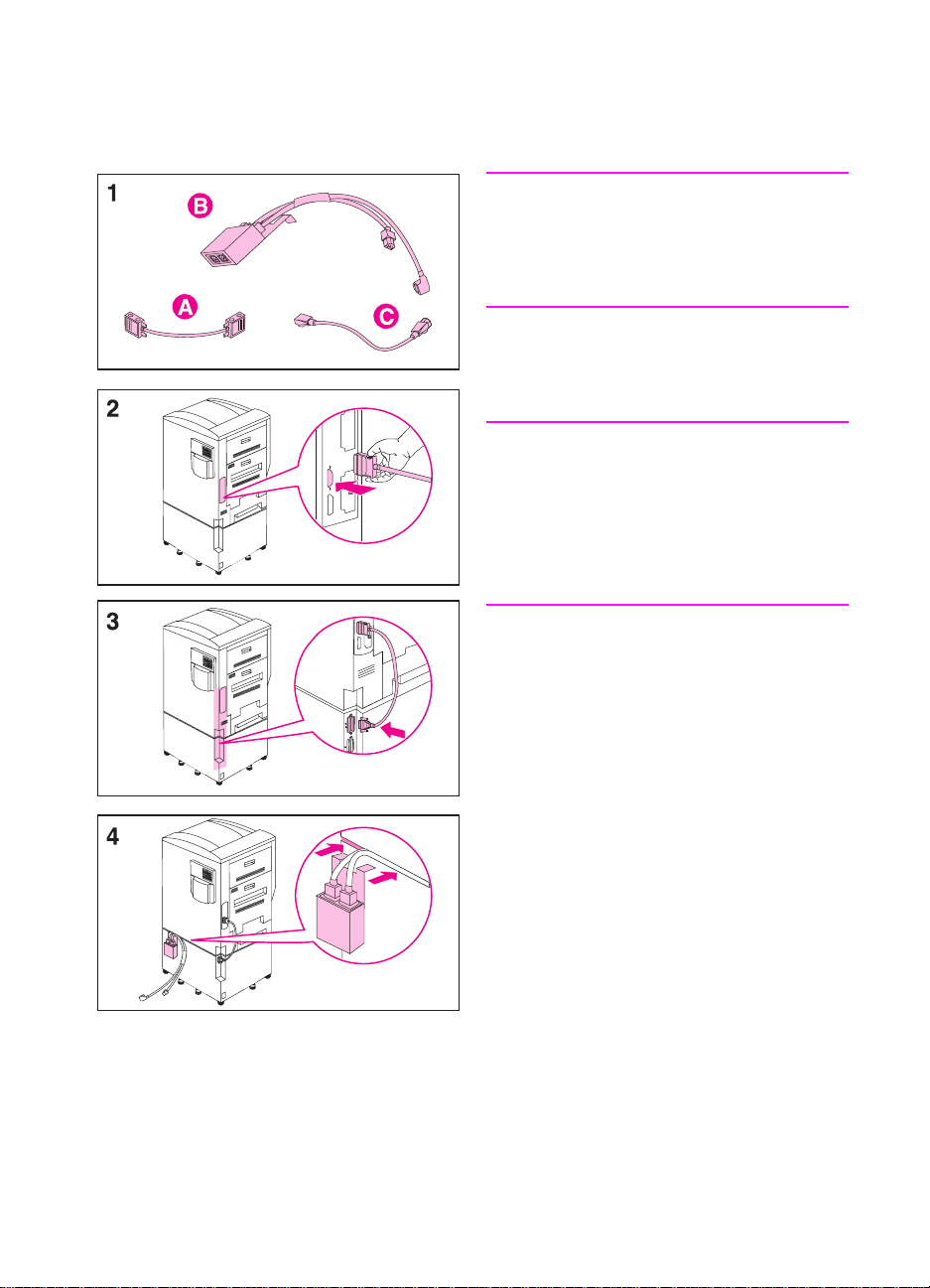
Pod³¹czenie kabla sprzê¿enia
i kabli zasilaj¹cych do drukarki
z opcjonalnym podajnikiem 4
Uwaga
Przed pod³¹czeniem kabla sprzê¿enia i kabli
zasilaj¹cych, upewnij siê, ¿e drukarka jest
wy³¹czona (przycisk w³¹czaj¹cy nie jest
wciniêty).
1 Znajd kabel sprzê¿enia (A), zestaw kabli
zasilaj¹cych (B) oraz zwyk³y kabel
zasilaj¹cy (C).
Uwaga
Kabel sprzê¿enia (A) mo¿e byæ ju¿
pod³¹czony do drukarki i do podajnika 4.
Je¿eli jest pod³¹czony, przejd do
wykonania czynnoci 4 poni¿ej;
w przeciwnym razie, wykonuj dalej
czynnoæ 2.
2 Pod³¹cz wtyczkê kabla sprzê¿enia,
oznaczon¹ jedn¹ kropk¹, do gniazdka
drukarki znajduj¹cego siê powy¿ej
gniazdka równoleg³ego.
PO
3 Pod³¹cz drug¹ wtyczkê kabla sprzê¿enia
(oznaczon¹ dwoma kropkami) do
gniazdka na podajniku 4, oznaczonego
dwoma kropkami.
4 Pod³¹cz zestaw kabli do ty³u drukarki,
wk³adaj¹c zacisk w szczelinê pomiêdzy
drukark¹ i podajnikiem 4.
Czynnoæ 3: Instalacja kabli 11
Page 16
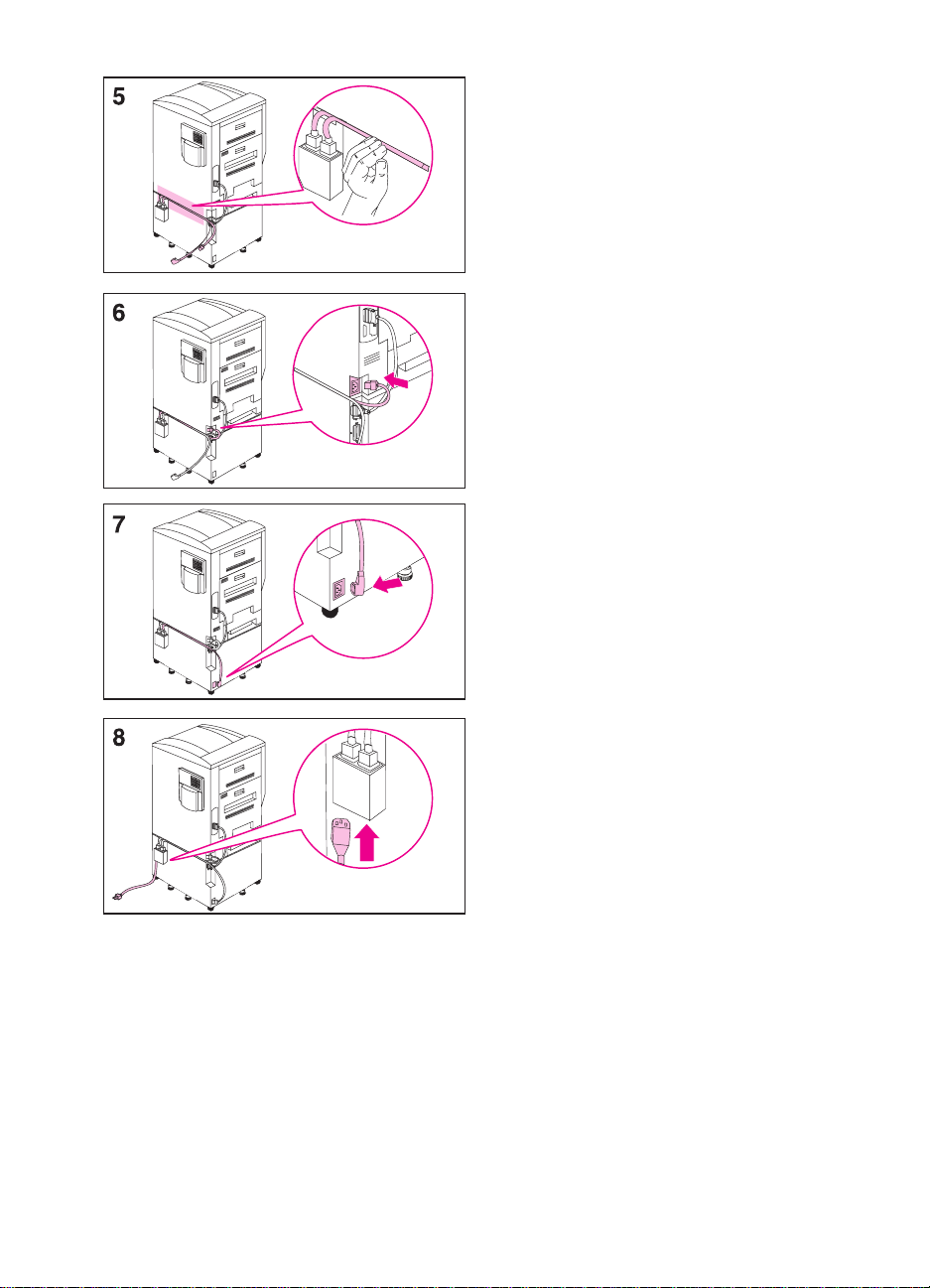
5 Wepchnij dwa kable wychodz¹ce
z zestawu kabli w szczelinê pomiêdzy
drukark¹ i podajnikiem 4, wzd³u¿ ty³u
drukarki.
6 Pod³¹cz krótszy z dwóch kabli do
gniazdka w tylnym lewym rogu drukarki.
7 Pod³¹cz d³u¿szy z dwóch kabli do
gniazdka w tylnym lewym rogu
podajnika 4.
8 Pod³¹cz ¿eñsk¹ wtyczkê kabla
zasilaj¹cego do mêskiego z³¹cza na
koñcu zestawu kabli zasilaj¹cych.
12
PO
Page 17
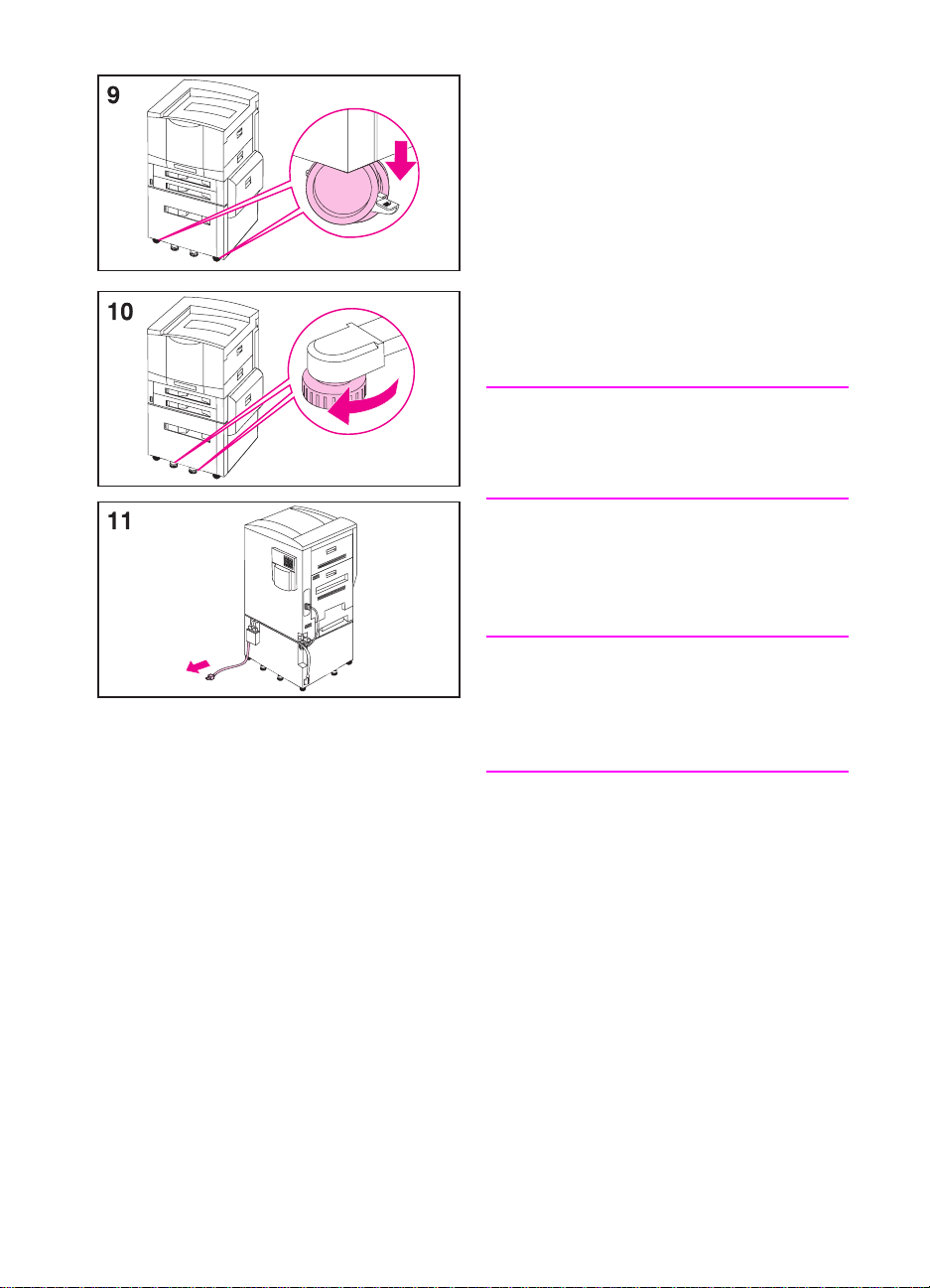
9 Przesuñ drukarkê na jej sta³e miejsce,
gdzie wszystkie cztery kó³ka spoczywaj¹
na p³askiej powierzchni pod³ogi i
ustabilizuj j¹ poprzez pchniêcie zapadek
blokuj¹cych na kó³kach podstawy
drukarki do zablokowanej pozycji.
10 Obróæ stopki piêciu nó¿ek
stabilizacyjnych oraz stopkê
zabezpieczaj¹ca przed przewróceniem
siê drukarki (po lewej stronie podajnika),
tak, aby przylega³y dok³adnie do
pod³ogi.
OSTRZE¯ENIE!
Niestabilna drukarka mo¿e przewróciæ siê
i spowodowaæ obra¿enia cia³a; upewnij siê,
¿e drukarka jest prawid³owo zabezpieczona.
11 W³ó¿ mêsk¹ wtyczkê kabla zasilaj¹cego
do urz¹dzenia zabezpieczaj¹cego przed
przepiêciem lub innego uziemionego
ród³a zasilania.
Uwaga
Je¿eli zosta³o zamówione opcjonalne
urz¹dzenie do odbierania papieru
(sortownik), zapoznaj siê z dostarczon¹
wraz z nim instrukcj¹ instalacyjn¹.
PO
Czynnoæ 3: Instalacja kabli 13
Page 18
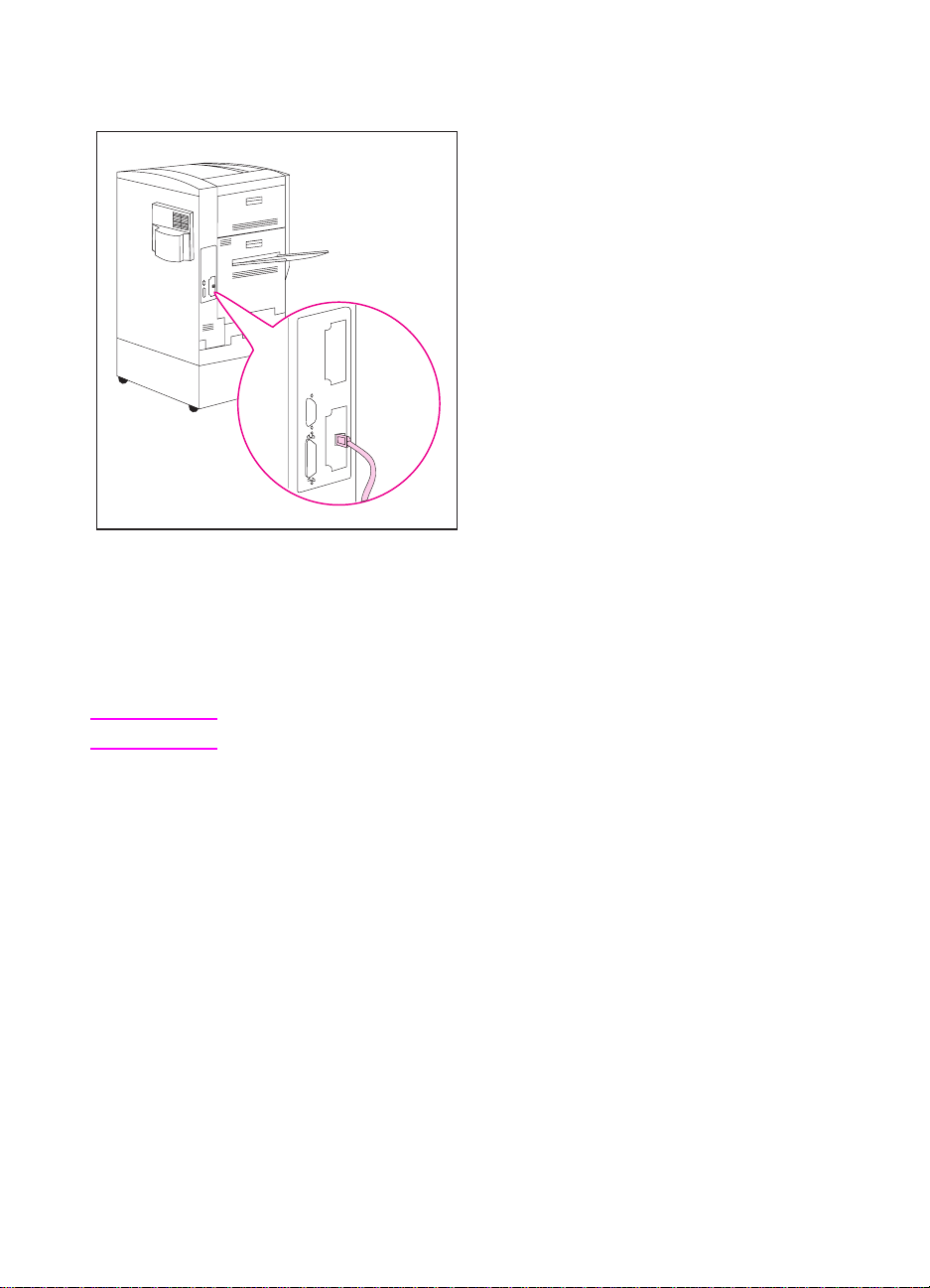
Czynnoæ 4: Pod³¹czenie drukarki do sieci
Je¿eli komputer bêdzie pod³¹czany do
drukarki za pomoc¹ kabla równoleg³ego,
zobacz czêæ Pod³¹czenie kabla
równoleg³ego, znajduj¹c¹ siê dalej
w opisie niniejszej czynnoci.
Je¿eli drukarka zosta³a dostarczona
z opcjonalnym wewnêtrznym serwerem
druku HP JetDirect 10/100TX do
sieci 10Base-T lub 100Base-TX, bêdzie
w niej zainstalowana karta rozszerzeñ EIO
ze z³¹czem RJ-45 do pod³¹czania nieekranowanego skrêcanego kabla.
Pod³¹czenie do sieci 10Base-T lub100Base-TX
Pod³¹cz wtyczkê nieekranowanego, skrêcanego kabla sieciowego do
portu RJ-45. Drugi koniec kabla powinien byæ pod³¹czony do sieci.
Uwaga Kabel RJ-45 nie jest dostarczony z drukark¹. Nale¿y go zakupiæ osobno.
14
PO
Page 19
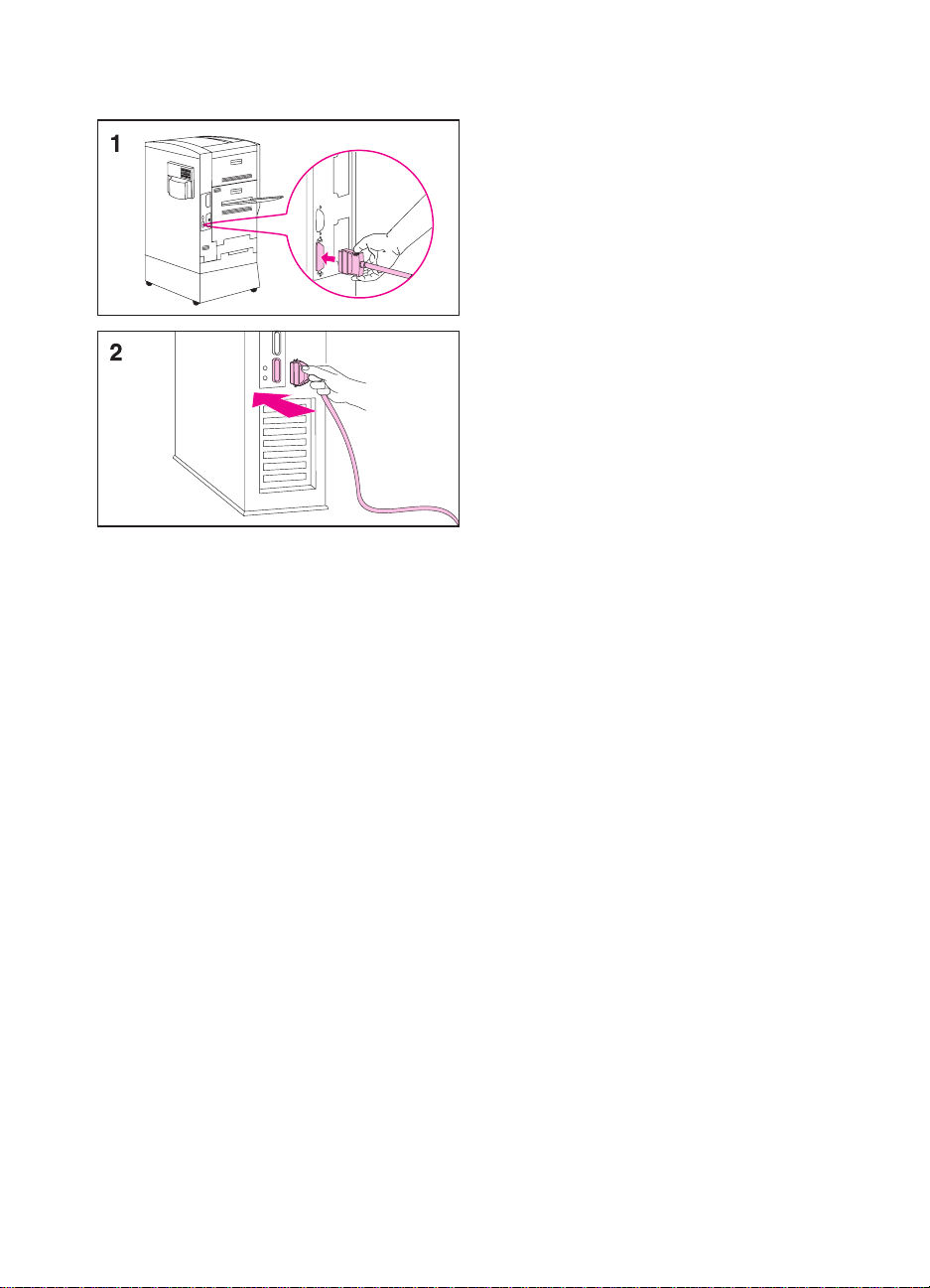
Pod³¹czenie kabla równoleg³ego
W celu drukowania za pomoc¹ portu
równoleg³ego, nale¿y pod³¹czyæ do drukarki
kabel z 25-wtykow¹ mêsk¹ wtyczk¹ i
36-wtykow¹ mêsk¹ mikrowtyczk¹ (C-size),
zgodny z norm¹ IEEE-1284. Kabel ten nie
jest dostarczony z drukark¹. Nale¿y go
zakupiæ osobno.
1 cinij zaciski na 36-wtykowej
mikrowtyczce kabla równoleg³ego
i pod³¹cz j¹ do portu równoleg³ego
drukarki. Zwolnij zaciski.
2 Pod³¹cz drugi koniec kabla
równoleg³ego do komputera. Dokrêæ
rubki na kablu równoleg³ym, aby
przymocowaæ kabel do komputera.
PO
Czynnoæ 4: Pod³¹czenie drukarki do sieci 15
Page 20
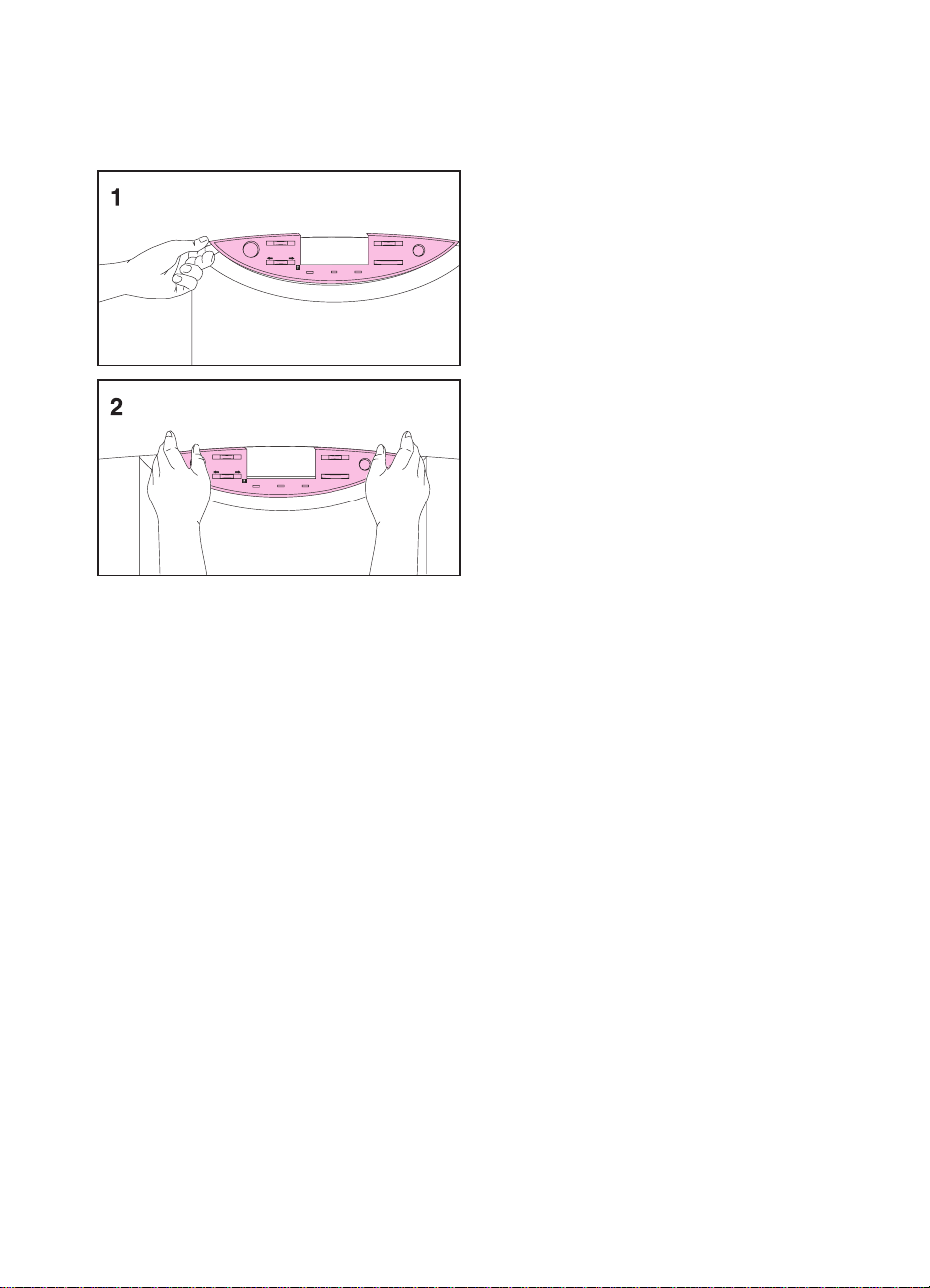
Czynnoæ 5: Zmiana nak³adki i jêzyka panelu
sterowania drukarki (opcjonalna)
Wymieñ nak³adkê panelu sterowania
drukarki na nak³adkê zawieraj¹c¹ ¿¹dany
jêzyk, je¿eli jest taka potrzeba. Nastêpnie
skonfiguruj panel sterowania drukarki, aby
wywietla³ komunikaty w ¿¹danym jêzyku.
Wymiana nak³adki
1 W³ó¿ paznokieæ lub cienki, sztywny
przyrz¹d pod krawêd nak³adki na
panelu sterowania drukarki, podwa¿
i wyci¹gnij ca³kowicie nak³adkê.
2 Za³ó¿ now¹ nak³adkê na panel
sterowania drukarki i wcinij j¹ na
swoje miejsce.
16
PO
Page 21

Rys. 3
Wybór jêzyka wywietlacza
Za pomoc¹ panelu sterowania drukarki mo¿na ustawiaæ drukarkê do
wywietlania komunikatów i drukowania stron konfiguracji w ró¿nych
obs³ugiwanych jêzykach.
Wybór jêzyka panelu sterowania drukarki
1 Przytrzymaj W
podczas w³¹czania drukarki (przycisk w³¹czaj¹cy
YBÓR
wciniêty). Na wywietlaczu panelu sterowania drukarki zostanie
wywietlony przez oko³o jedn¹ sekundê komunikat CONFIG LANGUAGE
(w jêzyku angielskim). Po ponownym uruchomieniu drukarki, na
wywietlaczu pojawi siê komunikat LANGUAGE = ENGLISH .
Uwaga Podczas konfiguracji jêzyka aktywne s¹ tylko przyciski -W
W
i S
YBÓR
Je¿eli naciniêty zostanie przycisk S
. Wszystkie inne przyciski nie bêd¹ w tym czasie dzia³aæ.
TART
bez wyboru jêzyka, drukarka
TART
przejdzie w stan po³¹czenia i wszystkie kolejne komunikaty bêd¹ wywietlane
w jêzyku angielskim. Poniewa¿ jednak nie zosta³ wybrany jêzyk wywietlacza,
przy nastêpnym w³¹czeniu drukarki (po wykonaniu autotestu) pojawi siê
ponownie komunikat LANGUAGE = ENGLISH . Komunikat ten bêdzie
wywietlany przy ka¿dym w³¹czeniu drukarki, do czasu wybrania jêzyka
poprzez tryb konfiguracji jêzyka.
2 Naciskaj -W
ARTOÆ
+ do momentu pojawienia siê na wywietlaczu
¿¹danego jêzyka.
3 Nacinij W
, aby zachowaæ wybór.
YBÓR
Po prawej stronie wyboru pojawi siê gwiazdka ( *). Wybrany jêzyk
bêdzie standardowym jêzykiem do czasu wykonania ponownego
wyboru przez uruchomienie drukarki w trybie konfiguracji jêzyka.
ARTOÆ
+,
PO
4 Nacinij S
TART
.
5 Wy³¹cz drukarkê (przycisk w³¹czaj¹cy nie wciniêty).
Czynnoæ 5: Zmiana nak³adki i jêzyka panelu sterowania drukarki (opcjonalna) 17
Page 22

Czynnoæ 6: Instalacja czêci eksploatacyjnych
Rys. 4
Do drukarki za³¹czone s¹ nastêpuj¹ce czêci (eksploatacyjne):
A Bêben obrazowy
B Kaseta z czarnym tonerem
C Kasety z kolorowymi tonerami: ¿ó³tym, karmazynowym i turkusowym
Rys. 5
18
Czêci eksploatacyjne nale¿y zainstalowaæ w drukarce w nastêpuj¹cej
kolejnoci:
A Bêben obrazowy
B Kaseta z czarnym tonerem
C Kasety z kolorowymi tonerami (za przezroczystymi drzwiczkami
znajduj¹ siê trzy otwory na trzy kasety z kolorowymi tonerami)
PO
Page 23

Instalacja bêbna obrazowego
PRZESTROGA
Aby unikn¹æ uszkodzenia drukarki, nie
nale¿y jej przesuwaæ po zainstalowaniu
bêbna obrazowgo lub którejkolwiek kasety
z tonerem.
1 Pozostaw drukarkê w³¹czon¹ i otwórz
jej przednie drzwiczki (A). Przestaw
górn¹ (niebiesk¹) dwigniê w prawo (B).
Nacinij bia³y przycisk na dolnej
(zielonej) dwigni i przestaw j¹
w prawo (C).
2 Wyjmij bêben obrazowy z opakowania.
PRZESTROGA
Cylinder bêbna jest zabezpieczony szarym
pokrowcem (D). Nie zdejmuj tego
pokrowca; zostanie on zsuniêty przy
wykonywaniu czynnoci 3, opisanej poni¿ej.
3 Ustaw równo prowadnice i mocno
wsuñ nowy bêben do drukarki. Przy
wchodzeniu do drukarki zostanie
zsuniêty pokrowiec cylindra. Od³o¿
go na bok.
PO
4 Przestaw górn¹ (niebiesk¹) dwigniê
w lewo. Nastêpnie przestaw doln¹
(zielon¹) dwigniê w lewo, upewniaj¹c
siê, ¿e zaskoczy ona na swoje miejsce.
Uwaga
Je¿eli dwignia nie powraca do swojej
pierwotnej pozycji, upewnij siê, ¿e bêben
obrazowy jest ca³kowicie w³o¿ony do
drukarki.
Czynnoæ 6: Instalacja czêci eksploatacyjnych 19
Page 24

Instalacja kasety z czarnym
tonerem
1 Wyjmij z opakowania kasetê z czarnym
tonerem.
2 Trzymaj¹c kasetê w obu rêkach,
przechyl j¹ delikatnie kilka razy w obie
strony w celu rozprowadzenia tonera.
Uwaga
Nie nale¿y potrz¹saæ lub przechylaæ kasety,
je¿eli zosta³ usuniêty pomarañczowy
piercieñ.
PRZESTROGA
Nie uno i nie usuwaj klapki (A) znajduj¹cej
siê na kasecie.
3 Wyrównaj strza³kê na górze kasety ze
strza³k¹ u góry otworu na kasetê i wsuñ
kasetê do drukarki.
20
PO
Page 25

4 Po³ó¿ jedn¹ rêkê na kasecie, a drug¹
rêk¹ poci¹gnij pomarañczowy piercieñ
i usuñ uszczelkê. Od³ó¿ j¹ na bok.
Uwaga
Je¿eli toner dostanie siê na ubranie, nale¿y
zetrzeæ go such¹ szmatk¹, a nastêpnie
wypraæ ubranie w zimnej wodzie. Gor¹ca
woda lub gor¹ce powietrze suszarki
spowoduje utrwalenie tonera na tkaninie.
5 Przestaw górn¹ (niebiesk¹) dwigniê
wlewo.
Uwaga
Je¿eli dwignia nie daje siê przestawiæ
w lewo, upewnij siê, czy kaseta jest w³o¿ona
dok³adnie do drukarki i czy usuniêty zosta³
pomarañczowy piercieñ.
Uwaga
Po wymianie kaset z tonerem ponownie
ustaw poziomy tonera. Wiêcej informacji na
temat ustawiania poziomów tonera znajduje
siê w instrukcji obs³ugi.
PO
Czynnoæ 6: Instalacja czêci eksploatacyjnych 21
Page 26

Instalacja kaset z kolorowymi
tonerami
1 W³¹cz drukarkê (przycisk w³¹czaj¹cy
wciniêty).
2 Nacinij niebieski przycisk poni¿ej
przezroczystych drzwiczek, aby obróciæ
karuzelê kolorowych tonerów na otwór
oznaczony ¿ó³t¹ naklejk¹.
Uwaga
Karuzela nie obróci siê, je¿eli przezroczyste
drzwiczki nie bêd¹ zamkniête, bêben
obrazowy i kaseta z czarnym tonerem nie
bêd¹ kompletnie zainstalowane (³¹cznie
z usuniêciem pomarañczowej uszczelki
z kasety z czarnym tonerem i przestawieniem
górnej dwigni w lewo) oraz górne prawe
drzwiczki nie bêd¹ zamkniête.
Je¿eli przezroczyste drzwiczki zostan¹
otwarte podczas wykonywania obrotu przez
karuzelê, nast¹pi b³¹d w pracy drukarki.
Nale¿y wtedy wy³¹czyæ drukarkê i ponownie
j¹ w³¹czyæ, aby usun¹æ komunikat b³êdu
z wywietlacza panelu sterowania.
22
3 Otwórz przezroczyste drzwiczki.
4 Przestaw ca³kowicie w prawo niebiesk¹
dwigniê znajduj¹c¹ siê obok kasety
z tonerem.
PO
Page 27

5 Wyjmij z opakowania kasetê z tonerem
odpowiadaj¹cym kolorowi naklejki na
otworze karuzeli.
PRZESTROGA
Nie nale¿y unosiæ lub usuwaæ klapki (A)
znajduj¹cej siê na kasecie.
Nale¿y trzymaæ kasetê za jej koñce.
ciskanie miejsca, w którym znajduje siê
klapka mo¿e spowodowaæ uszkodzenie
kasety.
6 Zrównaj strza³kê na górze kasety ze
strza³k¹ u góry otworu na kasetê i wsuñ
kasetê do drukarki.
Uwaga
Je¿eli kaseta nie da siê ca³kowicie wsun¹æ
do drukarki, nale¿y upewniæ siê, ¿e kolor
tonera w kasecie odpowiada kolorowi
naklejki na otworze.
7 Po³ó¿ jedn¹ rêkê na kasecie, a drug¹
rêk¹ poci¹gnij pomarañczowy piercieñ
i usuñ uszczelkê. Od³ó¿ j¹ na bok.
PO
8 Popchnij niebiesk¹ dwigniê blokuj¹c¹
o dwa klikniêcia w lewo.
Uwaga
Je¿eli toner dostanie siê na ubranie, nale¿y
zetrzeæ go such¹ szmatk¹, a nastêpnie
wypraæ ubranie w zimnej wodzie. Gor¹ca
woda lub gor¹ce powietrze suszarki
spowoduje utrwalenie tonera na tkaninie.
Czynnoæ 6: Instalacja czêci eksploatacyjnych 23
Page 28

9 Zamknij przezroczyste drzwiczki.
Uwaga
Je¿eli przezroczyste drzwiczki nie daj¹ siê
zamkn¹æ, nale¿y upewniæ siê, ¿e niebieska
dwignia jest przestawiona ca³kowicie
w lewo i ¿e zosta³a usuniêta pomarañczowa
uszczelka.
10 Nacinij niebieski przycisk, aby obróciæ
karuzelê do otworu oznaczonego
karmazynow¹ naklejk¹ i powtórz
czynnoci od 3 do 9.
11 Nacinij niebieski przycisk, aby obróciæ
karuzelê do otworu oznaczonego
turkusow¹ (niebiesk¹) naklejk¹ i powtórz
czynnoci od 3 do 9.
12 Zamknij przednie drzwiczki; drukarka
sama przejdzie w stan po³¹czenia
w ci¹gu kilku minut, a na wywietlaczu
panelu sterowania pojawi siê napis
GOTOWE.
24
Uwaga
Po wymianie kaset z tonerem nale¿y
ponownie ustawiæ poziomy tonera. Wiêcej
informacji na temat ustawiania poziomów
tonera znajduje siê w instrukcji obs³ugi.
PO
Page 29

Czynnoæ 7: Nape³nianie podajników
Rys. 6
Drukarka wyposa¿ona jest w nastêpuj¹ce podajniki papieru:
PO
A Podajnik 1 (wielofunkcyjny)
B Podajnik 2 (tylko w niektórych modelach drukarek)
C Podajnik 3
D Podajnik 4 (tylko w niektórych modelach drukarek)
Podajniki te zawieraj¹ regulatory materia³ów, które s¹ ustawione fabrycznie
na standardowy format papieru - letter lub A4.
Wiêcej informacji na temat drukowania na ró¿nych formatach i rodzajach
materia³ów znajduje siê w ekranowej instrukcji obs³ugi lub w poradniku
podrêcznym.
Czynnoæ 7: Nape³nianie podajników 25
Page 30

Nape³nianie podajników 2
(tylko w niektórych modelach
drukarki) i 3
Uwaga
Przed w³o¿eniem materia³ów do podajników
2 i 3 sprawd, czy z obu podajników
usuniêto przek³adki pakunkowe podczas
gdy wykonywana by³a Czynnoæ 2:
Rozpakowanie drukarki.
1 Chwyæ mocno uchwyt w rodku
podajnika, cinij dwigniê zwalniaj¹c¹
i wyci¹gnij podajnik, a¿ do oporu.
W zale¿noci od kraju przeznaczenia,
podajniki dostarczane s¹ z ustawieniem na
format A4 lub letter. Aby w³o¿yæ materia³
formatu A4 lub letter, przejd do
czynnoci 8; w przeciwnym razie, wykonuj
dalej czynnoæ 2.
2 Obróæ blokadê regulatora materia³ów do
niezablokowanej pozycji.
26
3 Przesuñ przedni regulator materia³ów do
formatu odpowiadaj¹cego formatowi
wk³adanego materia³u.
4 Obróæ blokadê regulatora materia³ów do
zablokowanej pozycji.
PO
Page 31

5 Ustaw lewy regulator materia³ów,
popychaj¹c go do rodka (A) i unosz¹c
w górê i na zewn¹trz (B).
Uwaga
Unie tu (C), aby wyj¹æ papier z podajnika.
6 Umieæ regulator nad odpowiednim
formatem materia³u, oznaczonym
w podajniku.
7 Wcinij regulator do tylnego otworu (D),
a nastêpnie w³ó¿ go (E) do przedniego
otworu (F). Upewnij siê, ¿e regulator nie
jest przekrzywiony.
8 W³ó¿ materia³y do podajnika do
oznaczenia wysokoci nape³nienia.
Na przyk³ad, w podajniku zmieci siê
maksymalnie 500 arkuszy papieru
dokumentowego o gramaturze 75 g/m
Informacje o wk³adaniu i uk³adaniu
materia³ów znajduj¹ siê w ekranowej
instrukcji obs³ugi lub w poradniku
podrêcznym.
2
.
PO
Uwaga
Nie nale¿y nape³niaæ podajników powy¿ej
oznaczenia wysokoci nape³nienia.
Przepe³nienie podajników materia³ami,
mo¿e spowodowaæ ich zacinanie siê
wdrukarce.
Czynnoæ 7: Nape³nianie podajników 27
Page 32

9 Upewnij siê, ¿e prze³¹cznik formatu
materia³ów na przodzie podajnika
ustawiono na prawid³owy format
materia³u.
10 Wsuñ podajnik z powrotem do drukarki.
11 Pod³¹cz lewy pojemnik wyjciowy (A)
do lewego boku drukarki, o ile nie
zosta³ zainstalowany opcjonalny
wieloczêciowy sortownik.
Na panelu sterowania ustaw rodzaj
materia³ów dla podajników 2 i 3. Instrukcje
podane s¹ w czêci Czynnoæ 8:
Konfiguracja podajników.
Uwaga
Nale¿y zawsze skonfigurowaæ rodzaj
materia³u na panelu sterowania drukarki, aby
zapobiec drukowaniu przez u¿ytkowników na
niew³aciwych rodzajach materia³ów.
28
PO
Page 33

Nape³nianie opcjonalnego
podajnika 4
Uwaga
Przed w³o¿eniem materia³ów do podajnika 4,
nale¿y sprawdziæ, czy usuniêto przek³adki
pakunkowe podczas gdy wykonywana by³a
Czynnoæ 2: Rozpakowanie drukarki.
1 Chwyæ mocno uchwyt w rodku
podajnika, cinij dwigniê zwalniaj¹c¹
i wyci¹gnij podajnik, a¿ do oporu.
W zale¿noci od kraju przeznaczenia,
podajniki dostarczane s¹ z ustawieniem na
format A4 lub letter. Aby w³o¿yæ materia³
formatu A4 lub letter, przejd do
wykonywania czynnoci 5; w przeciwnym
razie, wykonuj dalej czynnoæ 2.
2 Wyreguluj przedni regulator przez:
wyjêcie zawleczki (A), umieszczenie
regulatora w otworach u góry i u do³u
podajnika, odpowiadaj¹cych formatowi
wk³adanego materia³u (B) i ponowne
w³ó¿enie zawleczki.
PO
3 Powtórz czynnoæ 2, aby wyregulowaæ
tylny regulator.
4 Powtórz czynnoæ 2, aby wyregulowaæ
lewy regulator materia³ów.
Uwaga
Aby w³o¿yæ do podajnika materia³y o
formacie 11 x 17 cali, obróæ lewy regulator
°
materia³ów o 90
podajnika i umieæ w otworach u góry
i u do³u podajnika, odpowiadaj¹cych
formatowi 11 x 17 cali.
Czynnoæ 7: Nape³nianie podajników 29
, przenie go do ty³u
Page 34

5 W³ó¿ materia³y do podajnika do
oznaczenia wysokoci nape³nienia. Na
przyk³ad, w podajniku zmieci siê do
2.000 arkuszy papieru dokumentowego
2
o gramaturze 75 g/m
. Informacje
o wk³adaniu i ustawianiu materia³ów
znajduj¹ siê w ekranowej instrukcji
obs³ugi lub w poradniku podrêcznym.
Uwaga
Nie nale¿y wk³adaæ niczego do podajnika 4
po lewej stronie regulatorów materia³ów (C),
poniewa¿ drukarka nie bêdzie mog³a
pobraæ materia³ów z podajnika. Pondto, nie
nale¿y nape³niaæ podajników podajników
powy¿ej oznaczenia wysokoci nape³nienia.
Przepe³nienie podajników materia³ami,
mo¿e spowodowaæ zacinanie siê
materia³ów w drukarce.
6 Nacinij na wszystkie cztery rogi pliku
materia³u, aby upewniæ siê, ¿e le¿y on
p³asko w podajniku.
7 Zamknij podajnik 4.
30
Na panelu sterowania ustaw rodzaj
materia³ów w podajniku 4. Instrukcje
podane s¹ w czêci Czynnoæ 8:
Konfiguracja podajników.
Uwaga
Nale¿y zawsze skonfigurowaæ rodzaj
materia³u na panelu sterowania drukarki, aby
zapobiec drukowaniu przez u¿ytkowników na
niew³aciwych rodzajach materia³ów.
PO
Page 35

Czynnoæ 8: Konfiguracja podajników
Przy prawid³owym skonfigurowaniu podajników, drukarka bêdzie drukowa³a
w oparciu o rodzaj i format materia³u, automatycznie pobieraj¹c materia³
z odpowiedniego podajnika.
Na przyk³ad: podajnik 2 mo¿e zawieraæ papier firmowy, podajnik 3 - zwyk³y
papier formatu legal, a podajnik 4 - zwyk³y papier formatu letter. Je¿eli
podajniki s¹ prawid³owo skonfigurowane, mo¿na przy ustawianiu zlecenia
druku wybraæ rodzaj i format materia³u w sterowniku drukarki, a drukarka
automatycznie wydrukuje zlecenie na papierze pobranym z odpowiedniego
podajnika.
Podajnik 1 - Automatyczny
Na panelu sterowania mo¿na równie¿ ustawiæ format i rodzaj materia³u
w podajniku 1 na AUTO (automatyczny). Drukarka bêdzie próbowa³a
dopasowaæ format oraz rodzaj materia³u okrelony w sterowniku drukarki
dla bie¿¹cego zlecenia druku do ustawieñ na panelu sterowania i w miarê
mo¿liwoci dokona wydruku z podajnika 1. Na przyk³ad: je¿eli format
i rodzaj materia³u w podajniku 1 bêdzie ustawiony na AUTO na panelu
sterowania, a do podajnika 1 zostan¹ w³o¿one folie formatu letter i zostanie
wys³ane zlecenie druku do drukarki, okrelaj¹c w sterowniku zwyk³y papier
formatu letter, drukarka wydrukuje z podajnika 1, nawet je¿eli inne podajniki
bêd¹ skonfigurowane na zwyk³y papier formatu letter. Mo¿na u¿ywaæ
ustawienia AUTO w celu pominiêcia procesu wyboru podajnika przez
drukarkê, zmuszaj¹c drukarkê do drukowania z podajnika 1, niezale¿nie
od formatu i rodzaju materia³u podanego w sterowniku drukarki lub
za³adowanego do podajnika 1.
Uwaga Chocia¿ podajnik 1 nie rozpoznaje w pe³ni formatu materia³u, drukarka nie
bêdzie drukowa³a na materiale, którego szerokoæ uzna za nieprawid³ow¹.
PO
Czynnoæ 8: Konfiguracja podajników 31
Page 36

Konfiguracja rodzaju i formatu materia³u
Konfiguracja rodzaju materia³u jest korzystna z wielu wzglêdów:
Konfiguracja rodzaju materia³u zapobiega drukowaniu na
z
nieprawid³owym (i prawdopodobnie dro¿szym) materiale.
Je¿eli u¿ytkownik zmieni rodzaj materia³u w podajniku, inni u¿ytkownicy
z
mog¹ nadal drukowaæ na prawid³owych materia³ach.
Drukarka automatycznie dopasuje swoj¹ prêdkoæ drukowania do
z
ró¿nych materia³ów (takich jak karton, nalepki i folie). Dopasowania te
dadz¹ najwy¿sz¹ jakoæ wydruku, oszczêdzaj¹c przy tym czas i zasoby.
Uwaga Je¿eli rodzaj materia³u jest nieprawid³owo ustawiony, drukarka mo¿e nie
drukowaæ na w³aciwym materiale, lub nie drukowaæ z prawid³ow¹
prêdkoci¹ dla danego rodzaju materia³u, co mo¿e powodowaæ s³ab¹
jakoæ wydruku.
Konfiguracja rodzaju i formatu materia³u
W celu konfiguracji rodzaju materia³u, wykonaj podane ni¿ej czynnoci.
do momentu pojawienia siê na wywietlaczu panelu
1 Naciskaj M
sterowania drukarki komunikatu MENU OBS£UGI PAPIERU .
ENU
2 Naciskaj O
do do momentu pojawienia siê na wywietlaczu
BIEKT
komunikatu RODZAJ POD [Numer] = .
3 Naciskaj -W
ARTOÆ
+ do momentu pojawienia siê na wywietlaczu
nazwy prawid³owego materia³u.
4 Nacinij W
, aby zachowaæ wybór. Po prawej stronie wyboru
YBÓR
pojawi siê gwiazdka (*).
Aby skonfigurowaæ format materia³u w podajniku 1, powtórz czynnoci 1-4
(okrelenie format zostanie zast¹pione okreleniem rodzaj).
Uwaga Podajnik 2, podajnik 3 oraz opcjonalny podajnik 4 rozpoznaj¹
automatycznie format materia³u.
5 Powtórz czynnoci 2 do 4 w celu konfiguracji rodzaju materia³u
w innym podajniku.
- Lub Nacinij S
, aby wprowadziæ drukarkê w stan po³¹czenia.
TART
32
PO
Page 37

Czynnoæ 9: Wydruk strony konfiguracji
Skorzystaj z panelu sterowania drukarki do wydrukowania strony
konfiguracji i sprawdzenia prawid³owoci instalacji drukarki. Strona
konfiguracji zawiera nastêpuj¹ce informacje:
Ogólne informacje o drukarce (takie jak numer seryjny oraz liczbê
z
stron wydrukowanych od czasu ostatniej konserwacji)
Zainstalowane jêzyki
z
B³êdy zleceñ druku
z
IIloæ dostêpnej pamiêci oraz zainstalowane modu³y pamiêci DIMM
z
Zabezpieczenie panelu sterowania i twardego dysku drukarki
z
Zainstalowany sprzêt opcjonalny (taki jak podajnik 4 lub duplekser)
z
Konfiguracja podajników
z
Konfiguracja sieci
z
Rejestracja dupleksu
z
Stan tonera
z
Stan papieru
z
Ustawienia koloru
z
PO
Wydruk strony konfiguracji
1 Naciskaj M
sterowania drukarki MENU INFORMACJI .
2 Naciskaj O
komunikatu DRUKUJ STRONÊ KONFIGURACJI .
3 Nacinij W
automatycznie przejdzie w stan po³¹czenia.
Wiêcej informacji o drukowaniu stron konfiguracji znajduje siê w ekranowej
instrukcji obs³ugi.
do momentu pojawienia siê na wywietlaczu panelu
ENU
do momentu pojawienia siê na wywietlaczu
BIEKT
, aby wydrukowaæ stronê konfiguracji. Drukarka
YBÓR
Czynnoæ 9: Wydruk strony konfiguracji 33
Page 38

Sprawdzenie ³¹cznoci za pomoc¹ kabla równoleg³ego
Aby sprawdziæ, czy drukarka i komputer zosta³y prawid³owo ustawione do
komunikowania siê ze sob¹, nale¿y wydrukowaæ listê katalogów.
1 W³¹cz komputer i drukarkê i poczekaj, a¿ drukarka przejdzie w stan
po³¹czenia (drukarka znajduje siê w stanie po³¹czenia kiedy wieci siê
kontrolka Gotowe na panelu sterowania drukarki).
2 W linii poleceñ systemu operacyjnego MS-DOS
.
DIR>LPT1 i nacinij klawisz E
Uwaga Przy pracy w rodowisku systemu operacyjnego UNIX
poleceñ odpowiednich dla tego systemu.
NTER
®
, wpisz polecenie
®
, nale¿y u¿yæ
3 Je¿eli kontrolka Dane na panelu sterowania wieci siê, nacinij S
W przeciwnym razie, przejd do czynnoci 4, opisanej poni¿ej.
4 Je¿eli drukarka wydrukuje listê katalogów, ustawienie drukarki jest
zakoñczone i jest ona gotowa do ustawienia oprogramowania do pracy
z now¹ drukark¹.
- Lub Je¿eli na panelu sterowania drukarki pojawi siê komunikat, przeczytaj
dodatkowe informacje o tym komunikacie w ekranowej instrukcji
obs³ugi.
- Lub Je¿eli drukarka nie wydrukuje listy katalogów, ani nie wywietli
komunikatu b³êdu na panelu sterowania, sprawd czy wszystkie kable
s¹ pod³¹czone oraz czy kable ³¹cz¹ce drukarkê z komputerem s¹
dok³adnie zamocowane.
TART
.
34
PO
Page 39

Komunikacja z opcjonalnym wewnêtrznym
serwerem druku HP JetDirect
Je¿eli drukarka zawiera opcjonalny wewnêtrzny serwer druku HP JetDirect,
i nie jest mo¿liwa komunikacja z drukark¹ w sieci, sprawd dzia³anie
serwera druku. Sprawd stronê konfiguracji serwera JetDirect, która
zosta³a wydrukowana podczas czynnoci opisanych w czêci Wydruk
strony konfiguracji. Je¿eli na stronie konfiguracji serwera JetDirect nie
pojawi siê komunikat I/O CARD READY (Karta I/O gotowa), zajrzyj do
czêci diagnostycznej w Instrukcji instalacji oprogramowania serwera
druku HP JetDirect.
Serwer druku HP JetDirect 10/100TX
Je¿eli drukarka zawiera opcjonalny serwer druku HP JetDirect 10/100TX,
nale¿y sprawdziæ, czy serwer druku mo¿e ³¹czyæ siê z sieci¹:
Sprawd wskaniki szybkoci po³¹czenia (10 lub100) na serwerze
z
druku. Je¿eli oba s¹ wy³¹czone, serwer druku nie by³ w stanie
po³¹czyæ siê z sieci¹.
Sprawd stronê konfiguracji JetDirect, która zosta³a wydrukowana
z
podczas czynnoci opisanych w czêci Wydruk strony konfiguracji.
Komunikat LOSS OF CARRIER ERROR (B³¹d utraty po³¹czenia)
wskazuje, ¿e serwer druku nie by³ w stanie po³¹czyæ siê z sieci¹.
PO
Je¿eli serwer druku nie by³ w stanie po³¹czyæ siê z sieci¹, sprawd czy
wszystkie kable s¹ prawid³owo pod³¹czone. Je¿eli wszystkie kable s¹
prawid³owo pod³¹czone i serwer druku nadal nie mo¿e siê po³¹czyæ,
wy³¹cz i w³¹cz ponownie drukarkê. Po pojawieniu siê napisu GOTOWE na
panelu sterowania, sprawd po³¹czenie serwera druku. Je¿eli serwer druku
nie ³¹czy siê, wykonaj podane poni¿ej czynnoci, aby ponownie
skonfigurowaæ serwer druku:
1 Wyjmij z drukarki serwer druku HP JetDirect 10/100TX.
2 U¿yj zworników P1, P2 i P3, aby rêcznie skonfigurowaæ serwer druku
na prêdkoæ po³¹czenia 10 lub 100 Mbps (megabitów na sekundê)
oraz pracê w pe³nym lub po³owicznym dupleksie, zgodnie z poni¿sz¹
tabel¹:
Czynnoæ 9: Wydruk strony konfiguracji 35
Page 40

Praca serwera druku Zwornik P1 Zwornik P2 Zwornik P3
Autonegocjacja w³¹czona AUTO
Po³owiczny dupleks - 100 (nie AUTO) 100 H
Pe³ny dupleks - 100 (nie AUTO) 100 (nie H)
Po³owiczny dupleks - 10 (nie AUTO) (nie 100) H
Pe³ny dupleks - 10 (nie AUTO) (nie 100) (nie H)
3 Zainstaluj ponownie serwer druku w drukarce.
4 Sprawd czy urz¹dzenie pod³¹czaj¹ce do sieci (takie jak prze³¹cznik
sieciowy 10/100TX) jest prawid³owo skonfigurowane. Na przyk³ad,
aby ustawiæ serwer druku na pracê w pe³nym dupleksie 100TX, port
na prze³¹czniku sieciowym musi byæ równie¿ ustawiony na pracê w
pe³nym dupleksie 100TX.
5 Wy³¹cz i w³¹cz ponownie drukarkê i sprawd jeszcze raz dzia³anie
serwera druku. Je¿eli serwer druku nie ³¹czy siê, skontaktuj siê
z miejscowym autoryzowanym sprzedawc¹ lub przedstawicielem
obs³ugi firmy HP.
36
PO
Page 41

Czynnoæ 10: Zapoznanie siê z oprogramowaniem
Do drukarki za³¹czone s¹ dyski CD ROM. Zawartoæ tych dysków
podzielona jest na katalogi z nazwami jêzyków, które z kolei podzielone s¹
na podkatalogi odpowiadaj¹ce systemom operacyjnym. Wszystkie
elementy oprogramowania (³¹cznie z ekranow¹ instrukcj¹ obs³ugi)
dostêpne dla danego jêzyka i systemu operacyjnego s¹ za³¹czone w
plikach odpowiadaj¹cych poszczególnym systemom operacyjnym.
Struktura dysków CD ROM
Katalogi na dyskach CD:
Katalog Podkatalog 1 Podkatalog 2 Podkatalog 3
\<jêzyk>
(na przyk³ad,
\ENGLISH,
\DANSK,
\DEUTSCH
itd.)
\<system
operacyjny>
(na przyk³ad,
\WIN3x,
\WIN9x,
\WINNT,
Autocad,
Pantone, OS2,
ICM itd.)
\DISK1...DISKn, Pliki
(w zaleznoci od cie¿ki
katalogu)
Pliki
Uwaga W zale¿noci od u¿ywanego systemu operacyjnego, niektóre z katalogów
mog¹ byæ niewidoczne. Na przyk³ad, je¿eli u¿ywany jest system Microsoft
Windows 9x, u¿ytkownik nie bêdzie mia³ mo¿liwoci dostêpu do katalogu
Macintosha.
PO
Czynnoæ 10: Zapoznanie siê z oprogramowaniem 37
Page 42

Instalacja oprogramowania
W drukarkach z opcjonalnym serwerem druku HP JetDirect mo¿e byæ
konieczne ustawienie pewnych parametrów sieciowych w zale¿noci od
konfiguracji sieci. W wiêkszoci sieci mo¿na skonfigurowaæ te parametry
za pomic¹ oprogramowania HP Web JetAdmin, które jest dostêpne
w internetowej witrynie firmy HP (www.hp.com). Wiêcej informacji
o ustawieniach parametrów sieciowych w panelu sterowania drukarki
znajduje siê w ekranowej instrukcji obs³ugi.
Informacje o udostêpnianiu drukarki w sieci za pomoc¹ po³¹czenia poprzez
port równoleg³y mo¿na znaleæ w dokumentacji komputerów.
Instrukcje dotycz¹ce instalacji w sieci Microsoft Windows podane s¹
z
w czêci Czynnoæ 11: Instalacja w sieci Windows.
Instrukcje dotycz¹ce instalacji w sieci IBM LAN podane s¹ w czêci
z
Czynnoæ 12: Instalacja w sieci IBM LAN.
Instrukcje dotycz¹ce instalacji w sieci Macintosh podane s¹ w czêci
z
Czynnoæ 13: Instalacja w sieci Macintosha.
Drukarka ta obs³uguje te¿ poni¿sze systemy operacyjne, dla których mo¿na
pobraæ oprogramowanie z witryny internetowej firmy HP:
HP-UX
z
SunOS
z
Solaris
z
38
W celu zamówienia oprogramowania, nale¿y zadzwoniæ do sprzedawcy
oprogramowania swojego systemu operacyjnego lub skontaktowaæ siê
z firm¹ HP poprzez CompuServe, sieæ World Wide Web lub HP
Distribution. Adresy, numery telefonów i adresy internetowe tych us³ug
podane s¹ w ekranowej instrukcji obs³ugi.
PO
Page 43

Dostêp do ekranowej instrukcji obs³ugi
Ekranowa instrukcja obs³ugi jest automatycznie instalowana podczas
typowej instalacji. Je¿eli chcesz zainstalowaæ tylko ekranow¹ instrukcjê
obs³ugi, skorzystaj z nietypowej opcji instalacji w programie instalacyjnym.
(Zobacz Czynnoæ 11: Instalacja w sieci Windows).
Ekranow¹ instrukcjê obs³ugi oraz oprogramowanie niezbêdne do jej
czytania - czytnik Adobe
TM
Acrobat Reader - mo¿na zainstalowaæ na dysku
twardym komputera lub mo¿na je czytaæ z dysków CD ROM.
Oprogramowanie czytnika umo¿liwia poruszanie siê po ekranowej instrukcji
obs³ugi, przez naciskanie klawiszy P
(Strona w górê) lub P
AGE UP
AGE DOWN
(Strona w dó³) lub przez korzystanie z myszki do klikania na pasku
przewijania.
Czytnik umo¿liwia te¿ szybki dostêp do potrzebnych tematów poprzez spis
treci i skorowidz. Spis treci i skorowidz powinny byæ zawsze wywietlone
w lewej czêci ekranu i zostan¹ automatycznie wywietlone po klikniêciu
ich klawiszem myszy. Kiedy spis treci lub skorowidz jest wywietlony na
ekranie, kliknij dany temat, aby wywietliæ potrzebne informacje.
Dodatkowe narzêdzia do poruszania siê po ekranowej instrukcji obs³ugi
znajduj¹ siê w menu View (Widok) i Tools (Narzêdzia).
Dostêp do ekranowej instrukcji obs³ugi z dysku twardego
U¿ytkownicy systemów operacyjnych Microsoft Windows 9x, Windows
z
NT i Windows 2000 powinni klikn¹æ opcjê Start, wskazaæ Programy,
a nastêpnie HP LaserJet, po czym klikn¹æ ikonê ekranowej instrukcji
obs³ugi.
U¿ytkownicy systemu operacyjnego Microsoft Windows 3.1x powinni
z
znaleæ grupê HP LaserJet i klikn¹æ dwukrotnie ikonê ekranowej
instrukcji obs³ugi.
U¿ytkownicy komputera Macintosh powinni znaleæ grupê HP LaserJet
z
i klikn¹æ dwukrotnie ikonê ekranowej instrukcji obs³ugi.
PO
Czynnoæ 10: Zapoznanie siê z oprogramowaniem 39
Page 44

Dostêp do ekranowej instrukcji obs³ugi z dysku CD-ROM
1 W³ó¿ dysk CD ROM zawieraj¹cy pliki w ¿¹danym jêzyku do stacji
dysków CD ROM.
2 Je¿eli na dysku twardym komputera jest ju¿ zainstalowany czytnik
Adobe Acrobat Reader, otwórz go, a nastêpnie otwórz ekranow¹
instrukcjê obs³ugi na stacji dysków CD ROM.
-LubJe¿eli czytnik Adobe Acrobat Reader nie jest jeszcze zainstalowany,
u¿yj programu do zarz¹dzania plikami w swoim systemie operacyjnym,
aby znaleæ ekranow¹ instrukcjê obs³ugi i kliknij j¹ dwukrotnie.
Nastêpnie znajd i kliknij dwukrotnie czytnik Adobe Acrobat Reader.
Dodatkowe informacje
Informacje niedostêpne w czasie oddawania niniejszego poradnika do
druku znajduj¹ siê w pliku Czytaj, który jest kopiowany na dysk twardy
podczas instalacji.
40
PO
Page 45

Czynnoæ 11: Instalacja w sieci Windows
W systemach operacyjnych Microsoft Windows 9x, Windows NT® 4.0
oraz Windows 2000, oprogramowanie instalacyjne rozpoznaje zarówno
u¿ywan¹ wersjê Windows, jak i jêzyk wybrany w systemie operacyjnym,
po czym instaluje ono sterowniki drukarki i oprogramowanie druku
odpowiednie dla danego systemu.
W sieciach Novell NetWare oprogramowanie nale¿y zainstalowaæ na
komputerze. W sieciach Windows NT i Windows 2000 z serwerem-klientem,
oprogramowanie nale¿y zainstalowaæ na serwerze. W sieciach Windows 9x
typu ka¿dy z ka¿dym oprogramowanie trzeba zainstalowaæ na wszystkich
komputerach, którym potrzebny jest dostêp do drukarki.
Oprogramowanie instalacyjne nie obs³uguje udostêpnianych rodowisk
Windows 3.1.
Instalacja oprogramowania drukarki Windows dla
administratorów systemu
1 W zale¿noci od rodowiska, zaloguj siê z uprawnieniami
administratora na komputerze lub na serwerze.
2 Zamknij wszystkie aplikacje, programy antywirusowe i programy
rezyduj¹ce w pamiêci (TSR). Programy te mo¿na w³¹czyæ z powrotem
po instalacji.
PO
3 W³ó¿ dysk CD ROM do stacji dysków CD ROM. Program instalacyjny
powinien uruchomiæ siê automatycznie i mo¿na przejæ do
czynnoci 8. Je¿eli program instalacyjny nie uruchomi siê
automatycznie, wykonuj dalej czynnoæ 4.
4 W systemie operacyjnym Windows 3.1, wybierz opcjê Uruchom
zmenu Plik.
- Lub W systemach operacyjnych Windows 9x, NT 4.0 lub Windows 2000,
kliknij opcjê Start, a nastêpnie Uruchom.
5 Wpisz D:\Setup.exe w wierszu poleceñ. (Przy za³o¿eniu, ¿e stacja
CD ROM jest stacj¹ D.)
6 Kliknij OK.
Czynnoæ 11: Instalacja w sieci Windows 41
Page 46

7 Aby zainstalowaæ oprogramowanie drukarki odpowiednie dla jêzyka
i wersji Windows znajduj¹cych siê w komputerze, kliknij opcjê
Continue (Kontynuuj).
Aby zainstalowaæ oprogramowanie druku w innym jêzyku, kliknij opcjê
Exit (Zakoñcz) i przeczytaj sekcjê Struktura dysków CD ROM
w czêci Czynnoæ 10: Zapoznanie siê z oprogramowaniem, aby
znaleæ cie¿kê do jêzyka, który chcesz zainstalowaæ. Na przyk³ad,
aby zainstalowaæ oprogramowanie druku do systemu Windows 9x
w jêzyku hiszpañskim, w³aciw¹ cie¿k¹ dostêpu jest:
D:\Espanol\Win 95\Disk1\Setup.exe.
8 Wybierz rodzaj instalacji odpowiedni dla swoich potrzeb.
Rodzaj instalacji Instalowane elementy
Typowa instalacja Sterowniki PCL i PostScript oraz ekranowa instrukcja obs³ugi
Nietypowa instalacja Umo¿liwia wybów elementów
Uwaga Aby ustawiæ sterownik PCL jako standardowy sterownik drukarki, zobacz
plik read8550.wri na dysku CD ROM.
42
9 Je¿eli port nie zosta³ jeszcze ustawiony, po otrzymaniu polecenia
wybrania portu dla drukarki, wybierz LPT1. Podczas konfiguracji
drukarki w sieci, mo¿na jej przypisaæ odpowiedni port.
PO
Page 47

Konfiguracja drukarki w sieci
Zanim bêdzie mo¿liwe u¿ywanie drukarki, nale¿y skonfigurowaæ j¹ w sieci.
Firma HP zaleca do tego u¿ycie programu do zarz¹dzania drukark¹,
takiego jak HP Web JetAdmin, PCONSOLE lub NWADMIN. Konfiguracja
drukarki w sieci obejmuje takie czynnoci, jak ustawienie kolejki druku lub
portu.
W celu konfiguracji drukarki, zapoznaj siê z informacjami o danej sieci,
zawartymi w Instrukcji instalacji oprogramowania druku HP JetDirect.
Drukarkê mo¿na równie¿ skonfigurowaæ za pomoc¹ panelu sterowania
drukarki. Metoda ta jest opisana w ekranowej instrukcji obs³ugi.
Rozprowadzenie oprogramowania drukarki do
klientów sieci
Zanim mo¿liwe bêdzie drukowanie z komputera-klienta, musi zostaæ
zainstalowane na nim oprogramowanie drukarki. Zamiast rozprowadzania
dysków kompaktowych do wszystkich klientów, mo¿na umieciæ
odwzorowania dysków z oprogramowaniem instalacyjnym w ogólnie
dostêpnym katalogu lub na dyskietkach. Instalator Windows jest wyposa¿ony
w tryb umo¿liwiaj¹cy tworzenie nietypowych odwzorowañ dysków. Opcja ta
umo¿liwia administratorom tworzenie niepowtarzalnego odwzorowania
programu instalacyjnego w dowolnym katalogu. Na przyk³ad, mo¿na utworzyæ
wersjê programu instalacyjnego, zawieraj¹c¹ tylko sterownik PCL i ekranow¹
instrukcjê obs³ugi na dysku sieciowym dostêpnym dla innych u¿ytkowników.
PO
Po uruchomieniu programu instalacyjnego bêdzie on automatycznie
rozpoznawa³ system operacyjny oraz standardowy jêzyk na danym
komputerzre. Utworzone nietypowe odwzorowanie dysku u¿yje tych
wyborów standardowego jêzyka i systemu operacyjnego. Aby utworzyæ
nietypowe odwzorowanie dysku dla okrelonego jêzyka lub systemu
operacyjnego, uruchom instalator Windows na komputerze u¿ywaj¹cym ten
system operacyjny lub jêzyk, albo zastosuj inne narzêdzie do tworzenia
odwzorowañ dysków. Do skopiowania odwzorowañ dysków mo¿na
skorzystaæ z takiego narzêdzia do zarz¹dzania plikami, jak Mened¿er
Plików Windows lub XCOPY. Przeczytaj sekcjê Struktura dysków CD
ROM w czêci Czynnoæ 10: Zapoznanie siê z oprogramowaniem, aby
znaleæ lokalizacjê odwzorowañ dysków na CD ROM. Na przyk³ad, aby
skopiowaæ odwzorowania dysków do Windows 9x w jêzyku hiszpañskim,
w³aciw¹ cie¿k¹ dostêpu na dysku CD ROM jest: d:\Espanol\Win95.
Czynnoæ 11: Instalacja w sieci Windows 43
Page 48

Tworzenie odwzorowañ dysków za pomoc¹ instalatora
Windows
1 W³ó¿ dysk CD ROM do stacji dysków CD ROM.
2 W mened¿erze programów w systemie Windows 3.1 x , wybierz opcjê
Uruchom z menu Plik.
- Lub W systemach operacyjnych Windows 9x, NT 4.0 lub Windows 2000,
kliknij opcjê Start i wybierz Uruchom.
3 Wpisz D:\<M¿]\N>\<OS>\Disk1\Setup.exe w wierszu
poleceñ. (Przy za³o¿eniu, ¿e stacja CD ROM jest stacj¹ D).
4 Kliknij OK.
5 Kliknij Continue.
6 W odpowiedzi na probê wyboru metody instalacji, kliknij Disk Images
(Odwzorowania dysków).
7 Kliknij Browse (Przegl¹d), aby przypisaæ cie¿kê do dyasku i katalogu,
gdzie ma byæ umieszczona kopia.
8 Kliknij Continue (Kontynuuj) i postêpuj wed³ug instrukcji na ekranie.
44
Instalacja oprogramowania drukarki dla klientów
sieci
Zanim klienci sieci bêd¹ mogli drukowaæ na drukarce, nale¿y zainstalowaæ
oprogramowanie drukarki na ich komputerach. Procedury instalacyjne s¹
podobne do procedur instalacyjnych dla administratorów systemu.
Oprogramowanie nale¿y zainstalowaæ poprzez uruchomienie programu
Setup.exe w katalogu podstawowym dysku CD ROM lub w odwzorowaniu
dysku skopiowanego poleceniem Disk Images (Odwzorowania dysków).
Aby zainstalowaæ oprogramowanie dla klienta sieci, wybierz opcjê
z
Typical Installation (Typowa instalacja), która instaluje sterowniki
PCL i PostScript oraz ekranow¹ instrukcjê obs³ugi do systemów
operacyjnych Windows 3.1, Windows 9x, Windows NT i Windows 2000.
PO
Page 49

Uwaga Nie nale¿y instalowaæ sterowników PCL lub PostScript na komputerach
pod³¹czonych do serwerów Windows NT i Windows 2000 podczas
instalacji innego oprogramowania klientów sieci. Usuñ zaznaczenia z kratek
wyborów przy sterownikach PCL i PostScript na licie elementów
(Components) podczas nietypowej instalacji (Custom Install). Sterowniki
zostan¹ zainstalowane z serwera po po³¹czeniu siê z drukark¹ sieciow¹
(opisane dalej w niniejszej czêci).
Przy nietypowej instalacji na komputerach dzia³aj¹cych w systemach
z
operacyjnych Windows 3.1 lub 9x, skorzystaj z opcji nietypowej
instalacji w programie instalacyjnym.
Wiêcej informacji mo¿na znaleæ w rozdzia³ach dotycz¹cych sieci typu
ka¿dy z ka¿dym w Instrukcji instalacji oprogramowania serwera druku
HP JetDirect.
Pod³¹czenie klientów sieci do drukarki
Po zainstalowaniu oprogramowania na komputerze, pod³¹cz komputer do
drukarki.
Komputery w systemie operacyjnym Windows 9x mog¹ byæ
z
pod³¹czone do serwera druku lub bezporednio do drukarki.
Komputery w systemach operacyjnch Windows NT, Windows 2000
z
i Windows 3.1 mog¹ byæ pod³¹czone do serwera druku.
PO
Czynnoæ 11: Instalacja w sieci Windows 45
Page 50

Pod³¹czenie komputerów do serwera druku
Nale¿y pod³¹czyæ sterowniki drukarki do odpowiedniego portu drukarki.
W systemie operacyjnym Windows 3.1, kliknij dwukrotnie folder
z
Drukarki w Panelu Sterowania, a nastêpnie wybierz opcjê Pod³¹cz,
aby pod³¹czyæ sterownik drukarki do sieci. Je¿eli port sieciowy jest
niewidoczny na licie Porty, kliknij opcjê Sieæ i wykonaj czynnoci
opisane w polu dialogowym Pod³¹cz do sieci.
W systemie operacyjnym Windows 9x, wybierz drukarkê w folderze
z
Drukarki. Nastêpnie wybierz opcjê W³aciwoci z menu Plik.
Wybierz odpowiedni port na karcie Szczegó³y. Je¿eli potrzebnego
portu nie ma na karcie, kliknij opcjê Dodaj port i znajd prawid³ow¹
cie¿kê do drukarki.
Przy pod³¹czaniu siê do drukarki sieciowej z komputera dzia³aj¹cego
z
w systemie operacyjnym Windows NT lub Windows 2000, sterownik
drukarki zostanie automatycznie zainstalowany podczas u¿ywania
serwera dzia³aj¹cego w systemie Windows NT lub Windows 2000.
Je¿eli system operacyjny nie jest w stanie zainstalowaæ sterownika
z serwera, mo¿na go zainstalowaæ z dysku CD ROM. Po otrzymaniu
proby o podanie sterownika, przejd do pliku HPB8550S.INF
(PostScript) lub HPB8550C.INF (PCL 5c) w podkatalogu
\<jêzyk>\WINNT\<OS>\Disk1, gdzie <jêzyk> jest obecnie wybranym
jêzykiem, a <OS> jest obecnym systemem operacyjnym.
Uwaga Aby po³¹czyæ siê z drukark¹ sieciow¹ z komputera dzia³aj¹cego w systemie
operacyjnym Windows NT lub Windows 2000, nale¿y posiadaæ
uprawnienia administratora na tym komputerze.
W systemach operacyjnych Windows NT i Windows 2000 istniej¹ trzy
opcje ³¹czenia siê z drukark¹ sieciow¹:
Otwórz Otoczenie sieciowe i znajd drukarkê w sieci. Przeci¹gnij
z
ikonê drukarki z Otoczenia sieciowego do foldera Drukarki.
Otwórz rodowisko sieciowe i kliknij dwukrotnie ikonê drukarki.
z
Postêpuj wed³ug instrukcji podanych na ekranie w celu po³¹czenia siê
z drukark¹.
U¿yj Kreatora dodawania drukarki w folderze Drukarki, aby
z
po³¹czyæ siê z drukark¹ sieciow¹.
46
PO
Page 51

Pod³¹czenie bezporednio do drukarki komputerów
dzia³aj¹cych w systemach operacyjnych Windows 9x,
Windows NT 4.0 i Windows 2000
1 Kliknij Start.
2 Kliknij Ustawienia.
3 Kliknij Drukarki.
4 Kliknij prawym klawiszem myszy ikonê tej drukarki, aby otworzyæ menu
skrótów.
5 Kliknij W³aciwoci w menu skrótów.
6 Kliknij kartê Szczegó³y.
7 Kliknij Dodaj port.
8 Wybierz Inne i podwietl Port HP JetDirect, klikaj¹c go. Czynnoæ ta
otworzy program kreatora dodawania portu HP JetDirect (Add
HP JetDirect Port Wizard).
9 Postêpuj wed³ug instrukcji podanych w kreatorze dodawania portu
HP JetDirect dla drukarki dzia³aj¹cej w protokole TCP/IP lub IPX/SPX.
PO
Wiêcej informacji mo¿na znaleæ w Instrukcji instalacji oprogramowania
serwera druku HP JetDirect.
Czynnoæ 11: Instalacja w sieci Windows 47
Page 52

Czynnoæ 12: Instalacja w sieci IBM LAN
Rozprowadzenie oprogramowania drukarki do
klientów sieci
Zanim klienci sieci bêd¹ mogli drukowaæ na drukarce, nale¿y na ich
komputerach zainstalowaæ oprogramowanie drukarki. Zamiast
rozprowadzania dysków kompaktowych do wszystkich klientów, mo¿na
umieciæ odwzorowania dysków z oprogramowaniem instalacyjnym
w ogólnie dostêpnym katalogu lub na dyskietkach.
Skorzystaj z narzêdziowego programu do zarz¹dzania plikami w celu
skopiowania odwzorowañ dysków. Przeczytaj sekcjê Struktura dysków CD
ROM w czêci Czynnoci 10: Zapoznanie siê z oprogramowaniem, aby
znaleæ lokalizacjê odwzorowañ dysków na CD ROM.
Instalacja oprogramowania drukarki dla klientów
sieci
Nale¿y skorzystaæ z poni¿szych informacji, aby zainstalowaæ sterownik OS/2
PCL lub OS/2 PostScript w systemach operacyjnych OS/2 (wersje 2.0,
zawieraj¹ce Service Pak lub nowsze wersje systemu operacyjnego OS/2).
48
Instalacja sterownika, kiedy drukarka NIE zosta³a
wybrana podczas instalacji OS/2
1 Kliknij dwukrotnie Templates Folder (Folder wzorców) w folderze
systemowym OS/2.
2 Przy pomocy prawego klawisza myszy przeci¹gnij na pulpit wzorzec
Printer (Drukarka). Otworzy siê okno Create a Printer (Utwórz
drukarkê).
3 W polu Name (Nazwa), wpisz nazwê drukarki.
4 Kliknij port, do którego pod³¹czona jest drukarka.
5 Kliknij Install new printer driver (Zainstaluj nowy sterownik drukarki).
Pojawi siê okno z list¹ sterowników drukarek dostarczonych z OS/2.
6 Kliknij Other printer driver (Inny sterownik drukarki).
7 W³ó¿ dysk CD ROM do stacji dysków CD ROM.
PO
Page 53

8 W polu Directory (Katalog), wpisz:
D:\english\OS2\<sterownik\
(Przy za³o¿eniu, ¿e stacja CD ROM jest stacj¹ D i instalowany jest
angielski sterownik).
W miejscu <sterownik>, wpisz: PCL lub PS.
9 Kliknij Refresh (Odwie¿). W oknie pojawi¹ siê sterowniki drukarki.
10 Wybierz sterownik HP Color LaserJet 8550 .
11 Kliknij Install (Zainstaluj).
Instalacja sterownika, kiedy drukarka zosta³a wybrana
podczas instalacji OS/2
1 Kliknij prawym klawiszem myszy ikonê drukarki na pulpicie.
2 Wybierz Settings (Ustawienia) lub Properties (W³aciwoci).
3 Kliknij kartê Printer Driver (Sterownik drukarki).
4 Kliknij prawym klawiszem myszy jeden z obiektów sterownika drukarki.
5 Kliknij Install (Zainstaluj).
PO
6 Wybierz Other OS/2 printer driver (Inny sterownik drukarki OS/2).
7 W³ó¿ dysk CD ROM do stacji dysków CD ROM.
8 W polu Directory (Katalog), wpisz:
D:\english\OS2\<sterownik\
(Przy za³o¿eniu, ¿e stacja CD ROM jest stacj¹ D i instalowany jest
angielski sterownik).
W miejscu <sterownik>, wpisz: PCL lub PS.
9 Kliknij Refresh (Odwie¿). W oknie pojawi¹ siê sterowniki drukarki.
10 Wybierz HP Color LaserJet 8550 .
11 Kliknij Install (Zainstaluj).
Pod³¹czenie klientów sieci do drukarki
Po zainstalowaniu oprogramowania dla u¿ytkowników na
komputerach-klientach, nale¿y pod³¹czyæ sterowniki drukarki
do odpowiedniego portu drukarki.
Czynnoæ 12: Instalacja w sieci IBM LAN 49
Page 54

Czynnoæ 13: Instalacja w sieci Macintosha
Instalacja oprogramowania drukarki do
Macintosha
Sterownik do Macintosha dla tej drukarki obs³uguje system operacyjny
Macintosha w wersji 7.0 lub nowszej.
W sieci EtherTalk lub LocalTalk nale¿y zainstalowaæ oprogramowanie na
ka¿dym komputerze. Procedury instalacyjne s¹ takie same dla komputera
administratora jak i dla komputerów u¿ytkowników. Partycja zawieraj¹ca
system operacyjny Mac OS na dysku kompaktowym zawiera programy
instaluj¹ce poszczególne jêzyki.
Znajd odpowiedni jêzyk do danego systemu operacyjnego i u¿yj program
instaluj¹cy ten jêzyk.
Instalacja oprogramowania drukarki w systemie
operacyjnym 7.5 lub nowszym
1 Uruchom ponownie komputer, przytrzymuj¹c klawisz spacji. Otworzy
to program mened¿era rozszerzeñ.
50
2 W mened¿erze rozszerzeñ wy³¹cz wszystkie rozszerzenia z wyj¹tkiem
tych, które s¹ potrzebne do uruchomienia stacji CD ROM.
3 Zamknij mened¿era rozszerzeñ.
4 W³ó¿ dysk CD ROM do stacji dysków CD ROM.
5 Kliknij dwukrotnie HP Color LaserJet 8550 Printer Installer
(Instalator drukarki HP Color LaserJet 8550), odpowiadaj¹cy
¿¹danemu jêzykowi i postêpuj wed³ug instrukcji na ekranie.
6 Po zakoñczeniu instalacji uruchom ponownie komputer, przytrzymuj¹c
klawisz spacji.
7 Otwórz mened¿era rozszerzeñ i w³¹cz ponownie wszystkie
rozszerzenia wy³¹czone w czynnoci 2 powy¿ej.
8 W Wybieraczu, wybierz drukarkê HP Color LaserJet 8550 .
(Instrukcje podane s¹ poni¿ej w czêci Pod³¹czenie klientów sieci
do drukarki).
PO
Page 55

Pod³¹czenie klientów sieci do drukarki
Je¿eli nie jest u¿ywany bufor lub kolejka druku, nale¿y postapiæ wed³ug
podanych ni¿ej wskazówek w celu automatycznego pod³¹czenia
sterowników do drukarki. Je¿eli jest u¿ywany bufor druku lub je¿eli
automatyczne ustawienie nie powiedzie siê, nale¿y postapiæ wed³ug
podanych dalej wskazówek w celu rêcznej konfiguracji sterownika drukarki.
Automatyczne pod³¹czenie drukarki
1 W menu Jab³ko wybierz Wybieracz.
2 Na licie ikon w lewej czêci Wybieracza kliknij HP LaserJet.
3 W oknie Strefy AppleTalk kliknij strefê, w której znajduje siê drukarka
(je¿eli trzeba).
4 Z listy nazw drukarek w prawej czêci Wybieracza wybierz nazwê
drukarki (nawet je¿eli jest to jedyna nazwa jaka siê pojawi).
Uwaga Mo¿esz wydrukowaæ stronê konfiguracji, aby ustaliæ nazwy drukarek w sieci
AppleTalk.
PO
5 Kliknij Ustawienie. Pojawi siê okno dialogowe stanu, podczas gdy
sterownik drukarki bêdzie usi³owa³ nawi¹zaæ ³¹cznoæ z drukark¹.
6 Je¿eli konfiguracja powiedzie siê, powrócisz do Wybieracza, a obok
wybranej drukarki pojawi siê ikona. Zamknij Wybieracz.
- Lub Je¿eli konfiguracja nie powiedzie siê, wykonaj poni¿sze czynnoci.
Rêczna konfiguracja sterownika drukarki
1 W menu Jab³ko wybierz Wybieracz.
2 Na licie ikon w lewej czêci Wybieracza kliknij HP LaserJet.
3 W oknie Strefy AppleTalk kliknij strefê, w której znajduje siê drukarka
(je¿eli trzeba).
4 Z listy nazw drukarek w prawej czêci Wybieracza wybierz nazwê
drukarki (nawet je¿eli jest to jedyna nazwa jaka siê pojawi).
5 Kliknij Ustawienie.
Czynnoæ 13: Instalacja w sieci Macintosha 51
Page 56

6 Kliknij Wybierz PPD.
7 Na licie plików PPD, kliknij HP Color LaserJet 8550 Printer.
8 Kliknij Wybierz.
9 Kliknij Skonfiguruj.
10 Wprowad wybrane ustawienia do zainstalowania opcji drukarki
i kliknij OK.
11 Kliknij OK, aby zakoñczyæ ustawienie. Obok nazwy drukarki pojawi siê
ikona.
12 Zamknij Wybieracz.
Konfiguracja drukarki w sieci
Drukarkê mo¿na skonfigurowaæ jednym z poni¿szych sposobów:
Drukowanie bezporednio na drukarce poprzez sieæ EtherTalk.
z
Drukowanie poprzez sieæ z u¿yciem kolejki druku. Kolejkê druku
z
mo¿na ustawiæ za pomoc¹ oprogramowania sieciowego.
52
Program narzêdziowy HP LaserJet Utility umo¿liwia wykonanie ustawieñ
drukarki, takich jak nazwa drukarki i preferowana strefa, bezporednio
z systemu Macintosha. Firma HP zaleca, aby funkcje konfiguracji drukarki
tego programu by³y u¿ywane tylko przez administratorów systemu.
Je¿eli drukarka bêdzie obs³ugiwana przez bufor druku, ustaw nazwê i strefê
drukarki przed konfiguracj¹ bufora do przechwycenia drukarki.
PO
Page 57

Rozprowadzenie oprogramowania drukarki do
klientów sieci
Zanim klienci sieci bêd¹ mogli drukowaæ na drukarce, nale¿y na ich
komputerach zainstalowaæ oprogramowanie drukarki. Zamiast
rozprowadzania dysków kompaktowych do wszystkich komputerówklientów, mo¿na umieciæ odwzorowania dysków z oprogramowaniem
instalacyjnym w ogólnie dostêpnym katalogu lub na dyskietkach.
Przeczytaj sekcjê Struktura dysków CD ROM w czêci Czynnoci 10:
Zapoznanie siê z oprogramowaniem, aby znaleæ lokalizacjê odwzorowañ
dysków na CD ROM.
Instalacja oprogramowania drukarki do
Macintosha dla klientów sieci
Procedury instalacyjne s¹ takie same w odniesieniu do komputera
administratora jak i do komputera-klienta. Wykonaj instrukcje podane
powy¿ej w czêci Instalacja oprogramowania drukarki do Macintosha.
PO
Czynnoæ 13: Instalacja w sieci Macintosha 53
Page 58

Diagnostyczna lista kontrolna
W przypadku wadliwego dzia³ania drukarki, nale¿y wykonaæ nastêpuj¹ce
czynnoci:
Problem lub komunikat b³êdu Rozwi¹zanie
Wywietlacz na panelu sterowania drukarki
jest pusty.
Na panelu sterowania drukarki jest
wywietlony komunikat ROZ£¥CZONE
Na panelu sterowania drukarki jest
wywietlony komunikat
EIO 1 INICJALIZACJA .
Upewnij siê, ¿e przycisk w³¹czaj¹cy drukarki jest w³¹czony.
Drukarka mo¿e znajdowaæ siê w trybie oszczêdzania energi.
Nacinij Start.
Drukarka mo¿e wymagaæ zasilania pr¹dem o napiêciu 220 woltów,
a jest zasilana pr¹dem o napiêciu 110 woltów.
Upewnij siê, ¿e wszystkie kable zasilaj¹ce s¹ dok³adnie
pod³¹czone do urz¹dzeñ i do uziemionego gniazdka zasilaj¹cego.
Nacinij Start.
Do wewnêtrznego serwera druku HP JetDirectnie nie zosta³
pod³¹czony kabel, zostal pod³¹czony z³y kabel, lub zosta³
pod³¹czony tylko kabel sieci LocalTalk.
Przy po³¹czeniach sieci LocalTalk, komunikat powinien znikn¹æ po
oko³o 5 minutach, w czasie których mo¿liwe jest normalne
drukowanie. Sprawd pod³¹czenia kablowe.
Wewnêtrzny serwer druku HP JetDirect mo¿e byæ nieprawid³owo
zainstalowany. Zainstaluj ponownie serwer druku.
Móg³ wyst¹piæ problem w sieci. Zobacz
oprogramowania serwera druku HP JetDirect. Zobacz równie¿
Czynnoæ 4: Pod³¹czenie drukarki do sieci, aby dowiedzieæ siê,
jak dodaæ 50-ohmowe terminatory, jeli jest taka potrzeba.
Instrukcjê instalacji
54
PO
Page 59

Nie mo¿na drukowaæ z komputera
u¿ywajacego kabla równoleg³ego.
Kabel mo¿e byæ nieprawid³owo zainstalowany, zbyt d³ugi lub
wadliwy. Wyjmij kabel i pod³¹cz go ponownie, upewniaj¹c siê, ¿e
jest on dok³adnie pod³¹czony. Wypróbuj inny kabel równoleg³y
o d³ugoci mniejszej ni¿ 9 metrów, zgodny z norm¹ IEEE-1284,
ze z³¹czem typu C. Wymieñ kabel na kabel równoleg³y HP (numer
czêci C2946A) lub podobny.
Móg³ zostaæ wybrany nieprawid³owy port lub port zosta³
przekierowany. Sprawd instrukcjê MODE w pliku
AUTOEXEC.BAT. W systemie Windows 3.1, wejd do panelu
sterowania i zobacz, jaki port jest wybrany. W systemie Windows
9x, Windows NT lub Windows 2000 sprawd Przechwycenie
portu równoleg³ego.
Port w komputerze lub w drukarce mo¿e byæ wadliwy. Spróbuj
skorzystaæ z innego portu lub, jeli mo¿liwe, z innego komputera
lub innej drukarki w celu zlokalizowania problemu.
Nie mo¿na drukowaæ przy u¿yciu
udostêpnianego urz¹dzenia.
W ró¿nych miejscach drukowane s¹
bezsensowne znaki.
Na panelu sterowania drukarki jest
wywietlony napis
USUÑ ZACIÊCIE PAPIERU .
Na panelu sterowania drukarki wywietlony
jest nieznany napis.
Wiêcej komunikatów panelu sterowania drukarki oraz rozwi¹zañ
diagnostycznych znajduje siê w ekranowej instrukcji obs³ugi.
Spróbuj ustaliæ przyczynê problemu. Przetestuj drukarkê przy
u¿yciu kabla pod³¹czonego bezporednio z komputera do
drukarki. Skontaktuj siê ze sprzedawc¹ udostêpnianego
urz¹dzenia w celu uzyskania wskazówek co do czynnoci
diagnostycznych.
Kabel sprzê¿enia mo¿e byæ wadliwy lub poluzowany. Sprawd kabel
i jego pod³¹czenie. Wypróbuj inny kabel równoleg³y o d³ugoc i
mniejszej ni¿ 9 metrów, zgodny z norm¹ IEEE-1284, ze z³¹czem
typu C. Wymieñ kabel na kabel równoleg³y HP (numer czêci
C2946A) lub podobny.
Materia³y mog¹ zacinaæ siê w kilku miejscach. Usuñ takie materia³y
zgodnie z instrukcjami podanymi w poradniku podrêcznym.
Wy³¹cz drukarkê i w³¹cz j¹ ponownie. Je¿eli komunikat nie zniknie,
zobacz dodatkowe informacje w ekranowej instrukcji obs³ugi .
PO
Diagnostyczna lista kontrolna 55
Page 60

56
PO
Page 61

PO
Diagnostyczna lista kontrolna 57
Page 62

58
PO
Page 63

Page 64

Wydrukowane na
papierze z makulatury
Copyright© 2000
Hewlett-Packard Company
Wydrukowane w Niemczech 04/00
Numer instrukcji
C7096-90932
*C7096-90932*
*C7096-90932*
C7096-90932
